Olympus LS 5 Mode d'emploi
PDF
Télécharger
Document
LINEAR PCM RECORDER
LS-5
Enregistreur PCM linéaire
MODE D’EMPLOI
FR
Merci d’avoir porté votre choix sur cet enregistreur vocal numérique. Lisez ce mode d’emploi pour
les informations concernant l’emploi correct et sûr de l’appareil. Conservezle à portée de main pour
toute référence ultérieure.
Nous vous recommandons de tester le volume et la fonction d’enregistrement avant l’utilisation pour
obtenir de bons enregistrements.
Introduction
• Le contenu de ce document peut être modifié par la suite sans préavis. Veuillez contacter notre centre
de service après-vente pour obtenir les dernières informations concernant les noms de produits et les
numéros de modèles.
• Le plus grand soin a été pris afin d’assurer l’intégrité du contenu de ce document. Dans le cas peu
probable où vous auriez un doute ou si vous trouvez une erreur ou une omission,veuillez contacter
notre centre de service après-vente.
• Toute responsabilité pour dommages passifs ou dommages de quelque nature que ce soit survenus à
cause d’une perte de données causée par un défaut du produit, réparation effectuée par un tiers autre
que Olympus ou un service agréé par Olympus, ou toute autre raison est exclue.
Marques de fabrique et marques de fabrique déposées
• IBM et PC/AT sont des marques de fabrique ou des marques de fabrique déposées par International
Business Machines Corporation.
• Microsoft, Windows et Windows Media des marques de fabrique déposées par Microsoft
Corporation.
• Macintosh et iTunes sont des marques de fabrique d’Apple Inc.
• Le logo SD est une marque de fabrique.
• Le logo SDHC est une marque de fabrique.
• La technologie de codage audio MPEG à 3 couches est incorporée sous licence de Fraunhofer IIS et
Thomson.
• EUPHONY MOBILETM est une marque de fabrique de DiMAGIC Corporation.
• DVMTM est une marque de fabrique de DiMAGIC Corporation.
Les autres noms de produits et de marques indiqués ici peuvent être des marques de fabrique ou des
marques de fabrique déposées de leurs propriétaires respectifs.
INDEX
Table des matières
P.4
Pour un emploi sûr et correct
P.6
Préparatifs
P.8
1
A propos de l’enregistrement
P.22
2
A Propos de la lecture
P.32
3
Paramètres du menu
P.41
4
Utilisation de l’enregistreur avec votre PC P.61
5
Autres informations
6
P.78
Table des matières
Introduction
Table des matières...................................................4
Pour un emploi sûr et correct.................................6
1 Préparatifs
Caractéristiques principales...................................8
Identification des éléments.....................................9
Affichage (panneau LCD).................................. 10
Insertion des piles..................................................11
Utilisation de l’adaptateur secteur..................... 12
Alimentation............................................................13
Verrouillage clavier [HOLD]...................................13
Réglage de l’heure et date [Heure&Date]............15
Modifier l’heure et date...................................... 16
Insertion et éjection des cartes............................17
Insertion d’une carte.......................................... 17
Ejection de la carte............................................ 18
Remarques sur les dossiers.................................19
A propos des dossiers pour enregistrements
vocaux........................................................ 19
A propos du dossier pour la lecture musicale....20
Sélection des dossiers et des fichiers................21
2 A propos de l’enregistrement
Avant d’enregistrer.................................................22
Dirigez le microphone vers la source sonore
originale.....................................................22
Enregistrement.......................................................23
Ecoute pendant l’enregistrement audio ........... 27
Réglez le filtre Low Cut......................................27
Sensibilité du microphone.................................27
Ajustement du niveau de synchronisation vocale
pour l’enregistrement.................................28
Enregistrement à partir d’un microphone externe
ou d’autres dispositifs................................30
3 A Propos de la lecture
Lecture.....................................................................32
Utilisation ..........................................................35
Réglage d’une marque index ou d’une marque
temp...........................................................35
Comment commencer à segmenter la lecture à
répétition....................................................36
Effacement..............................................................38
Effacement d’un fichier à la fois........................38
Effacement de tous les fichiers d’un dossier....38
Partiellement supprimer un fichier.....................39
4 Paramètres du menu
Méthode de paramétrage du menu......................41
Formatage de l’enregistreur [Format]............... 51
Réorganisation des fichiers [Remplacer]...........54
Déplacer fichiers [Déplacement].......................56
Fractionnement des fichiers [Partage]..............59
5 Utilisation de l’enregistreur avec
votre PC
Environnement d’exploitation...............................61
Connecter l’enregistreur à votre PC.....................62
Connecter l’enregistreur à votre PC..................62
Déconnecter l’enregistreur de votre PC............63
Transférez les fichiers audio à votre PC..............64
Utilisation du Lecteur Windows Media................65
Noms des fenêtres.............................................65
Copier de la musique à partir d’un CD..............66
Transférer un fichier musical vers
l’enregistreur..............................................68
Copier un fichier vocal sur un CD..................... 71
Utilisation du iTunes..............................................73
Noms des fenêtres.............................................73
Copier de la musique à partir d’un CD.............. 74
Transférer un fichier musical vers
l’enregistreur.............................................. 75
Copier un fichier vocal sur un CD..................... 76
Utilisation comme mémoire externe de l’
ordinateur........................................................77
Table des matières
6 Autres informations
Liste des messages d’alarme................................78
Dépannage...............................................................79
Assistance technique et soutien..........................81
Accessoires (options) ...........................................82
Spécifications.........................................................83
Pour un emploi sûr et correct
Avant d’utiliser votre nouvel
enregistreur,lisez attentivement ce
manuel pour savoir comment l’utiliser de
manière sûre et correcte. Conservez ce
manuel à un endroit facilement accessible pour toute référence ultérieure.
• Les symboles Avertissement indiquent des
informations importantes liées à la sécurité.
Pour vous protéger vous-même et les autres
contre les blessures ou contre les dégâts
matériels, il est essentiel que vous preniez
toujours en compte les avertissements et
informations fournis.
Précautions générales
• Ne laissez pas le lecteur dans un
endroit chaud, comme dans une
voiture fermée en plein soleil ou
sur une plage en été.
• Ne rangez pas l’enregistreur
dans un endroit trop exposé à
l’humidité ou à la poussière.
• N’utilisez pas de solvant
organique,tel qu’alcool ou diluant pour vernis,pour nettoyer
l’appareil.
• Ne placez pas l’enregistreur
sur ou près d’un autre appareil
électrique tel que téléviseur ou
réfrigérateur.
• Evitez d’effectuer un enregistrement ou une lecture près d’un
téléphone cellulaire ou de tout
autre appareil sans fil, car ils
risquent de provoquer des interférences et des parasites. En
cas de parasites, installez-vous
ailleurs, ou éloignez davantage
l’enregistreur de ces appareils.
• Evitez le sable ou la saleté. Ils
peuvent causer des dommages
irréparables.
• Evitez les vibrations ou chocs
violents.
• Ne démontez pas, ne réparez pas
et ne modifiez pas cet appareil
vous-même.
• N’utilisez pas cet appareil pendant la conduite d’un véhicule (tel
que bicyclette, motocyclette ou
voiture).
• Conser vez l’appareil hors de
portée des enfants.
• Lorsque vous montez
l’enregistreur sur un trépied,
tournez les vis du trépied sans
tourner l’enregistreur sur luimême.
<Avertissement relatif aux pertes de
données>
Les données enregistrées dans la mémoire
risquent d’être détruites ou effacées en cas
d’erreur de procédure,d’anomalie de l’appareil,
ou pendant des travaux de réparation.
Nous vous recommandons d’enregistrer et de
sauvegarder toutes les données importantes sur
un autre support, par exemple un disque.
Toute responsabilité pour dommages passifs ou
dommages de quelque nature que ce soit survenus à cause d’une perte de données causée par
un défaut du produit, réparation effectuées par
un tiers autre que Olympus ou un service agréé
par Olympus, ou toute autre raison est exclue de
la responsabilité de Olympus.
Pour un emploi sûr et correct
Piles
Adaptateur secteur
fAvertissement
fAvertissement
• L e s p il e s n e d o i ve nt j a m a i s
être exposées à une flamme,
chauffées,court-circuitées ou
démontées.
• N’essayez pas de recharger des
piles alcalines, au lithium ou
autres piles non-rechargeables.
• N’utilisez jamais une pile à couvercle extérieur éventré ou fissuré.
• Conservez les piles hors de portée des enfants.
• Si vous notez quelque chose
d’inhabituel à l’utilisation de ce
produit, par exemple un bruit anormal, de la chaleur, de la fumée
ou une odeur de brûlé:
• N’essayez pas de démonter, réparer
ou modifier l’adaptateur secteur de
quelque manière que ce soit.
• Evitez la pénétration de matières
extérieures, telles qu’eau, métal ou substances inflammables, dans le produit.
• Ne mouillez pas l’adaptateur
secteur, ne le touchez pas avec
des mains mouillées.
• N’utilisez pas l’adaptateur secteur
près d’un gaz inflammable (tel
que de l’essence, du benzine ou
d’un diluant pour vernis).
Dans le cas où
• ...les pièces internes de l’adaptateur
secteur sont exposées parce qu’il
est tombé ou a été endommagé
d’une autre manière:
• ...l’adaptateur secteur tombe dans
l’eau,ou si de l’eau, un objet métallique ou une substance inflammable ou d’autres matières extérieures pénètrent à l’intérieur:
• . . .vo u s n o t e z q u e l q u e c h o s e
d’inhabituel à l’emploi de l’adaptateur
secteur, tel que bruit anormal, chaleur, fumée ou odeur de brûlé:
1 retirez immédiatement les piles en prenant
garde de ne pas vous brûler,et;
2 appelez votre revendeur ou le représentant
Olympus local pour une révision.
1 ne touchez aucune pièce exposée;
2 déconnectez immédiatement la fiche
d’alimentation de la prise, et;
3 appelez votre revendeur ou le représentant
Olympus local pour la révision. Continuer à
utiliser l’adaptateur secteur dans ces conditions pourrait engendrer une décharge
électrique, un feu ou des blessures.
Préparatifs
Caractéristiques principales
1
Préparatifs
● Utilise un microphone de haute sensibilité
à faible bruit qui capture fidèlement le son
original.
Des composants métalliques usinés sont
utilisés dans le boîtier du microphone stéréo
intégré, ce qui donne une conception aux
caractéristiques particulières tout en conférant
à l’appareil une construction résistante aux
vibrations. De plus, en tournant le microphone
de 90º vers l’extérieur, vous pouvez produire des
enregistrements stéréo naturels et expansifs.
● Equipé d’un circuit amplificateur avec un son
de haute qualité.
Utilise un circuit amplificateur à faible bruit, vous
permettant de produire des enregistrements
avec un son de haute qualité et peu de bruit.
● Prend en charge le format PCM linéaire, qui
est capable d’enregistrer un son de qualité
équivalente ou supérieure à celui d’un CD.
Capable d’enregistrer de façon réaliste
plusieur s sourc es sonores dif férentes.
Un enregistrement haute résolution à une
fréquence d’échantillonnage élevée et un
nombre de bits comparable ou supérieur à celui
d’un CD musical (fréquence d’échantillonnage:
44,1 KHz, nombre de bits: 16 bits) est possible
(☞ P.41, P.43).
● Prend en charge un grand nombre de formats
d’enregistrement. Peut traiter le format MP3
(MPEG-1/MPEG-2 Audio Layer 3) et le format
Windows Media Audio (WMA).
En prenant en charge les formats MP3 et
WMA, cet appareil peut enregistrer des fichiers
hautement compressés, et de ce fait permet
des durées d’enregistrement prolongées (☞
P.41, P.43). De plus, quand il est connecté à un
dispositif externe, l’enregistreur peut encoder
les signaux audio analogiques entrants sans
ordinateur (☞ P.30).
● Prend en charge des supports d’enregistrement
de haute capacité. Grâce à sa mémoire flash
intégrée de 2 Go, il peut également enregistrer
sur une carte SD (disponible dans le commerce)
(☞ P.17).
Consultez le site web d’Olympus en ce qui
concerne les cartes SD dont le fonctionnement
dans cet enregistreur est confirmé (☞ P.81).
● Equipé d’une variété de fonctions qui prennent
en charge les enregistrements audio.
Avec cet enregistreur vous pouvez personnaliser
toute une série de fonctions d’enregistrement
comme le niveau d’enregistrement et la
sensibilité du microphone afin de les adapter
aux conditions d’enregistrement et à vos
préférences personnelles (☞ P.41, P.44).
● Permet des mises à jour du système à travers des
options et de l’équipement amélioré. Accroît
davantage le plaisir d’enregistrer (☞ P.82).
● Peut enregistrer des fichiers aux formats WAV,
WMA et MP3 envoyés depuis un ordinateur
en plus des fichiers enregistrés par l’appareil
lui-même. Peut être utilisé comme lecteur de
musique à tout moment.
Il peut stocker approximativement 2000 fichiers
de musique (conversion de WMA 128 kbps/4
minutes par chanson) (☞ P.32, P.33, P.65,
P.73).
● Prend en charge l’USB 2.0. Hi-Speed, qui
permet la transmission de données à grande
vitesse comme une mémoire externe pour
votre ordinateur.
En connectant l’ordinateur par l’USB, des
images, du texte, etc. peuvent être enregistrés
dans le but de transporter des données (☞
P.64, P.77).
● Vous pouvez déplacer ou copier des fichiers
entre la mémoire intégrée et la carte SD, et
dans les dossiers de la mémoire (☞ P.56).
● Vous pouvez séparer les fichiers (☞ P. 59),
ou supprimer une partie d'un fichier
(☞ P. 39) enregistré en format PCM dans cet
enregistreur.
Identification des éléments
1
2
!
#
5
p
i
[
w
]
1
o
6
7
$
q
=
)
(
*
9
%
t
8
u
r
e
y
Préparatifs
@
3
4
0
^
&
1 Prise REMOTE
Permet de connecter le récepteur pour la télécommande
exclusive RS30W (options). Ceci permet de commander
les fonctions d’enregistrement et d’arrêt de l’unité
principale à l’aide de la télécommande.
2 Microphone stéréo intégré (R)
3 Microphone stéréo intégré (L)
4 Prise LINE IN
5 Prise MIC
6 Molette REC LEVEL
7 Touche REC s
Voyant d’enregistrement (DEL)
8 Commutateur MIC SENSE HIGH/LOW
9 Commutateur LOW CUT ON/OFF
0 Trous de courroie
! Affichage (panneau LCD)
@ Voyant de PEAK (DEL)
# Touche STOP 4
$ Touche 2
% Touche 9
^ Touche 3
& Touche LIST
* Touche MENU
( Touche A-B REPEAT
) Touche Fn
- Touche ERASE
= Touche 0
q Touche `/OK
w Couvercle du logement de la carte
e Prise EAR
r Molette VOLUME
t Terminal USB
y Commutateur POWER/HOLD
u Prise d’alimentation
i Couvercle du logement de la pile
o Touche de dégagement du couvercle
du logement des piles
p Prise du trépied
[ Haut-parleur stéréo intégré (R)
] Haut-parleur stéréo intégré (L)
Identification des éléments
Affichage (panneau LCD)
Affichage de la liste de fichiers
1
Affichage de fichiers
1
2
3
1
Préparatifs
2
4
5
3
6
1 Indicateur de dossier racine
Indicateur de dossier
Indicateur de support d’enregistrement ou
Indicateur de dossier/ Nom de dossier racine/
Numéro du fichier actuel/ Numéro total de
fichiers enregistrés dans le dossier
2 Nom de dossier
3 Indicateur guide
Affichage de la liste de dossiers
1
2
3
1 Indicateur de dossier/fichier
Numéro du fichier actuel/ Numéro total de
fichiers enregistrés dans le dossier
2 Nom de fichier
3 Indicateur guide
10
7
8
9
0
!
@
#
1 Indicateur de dossier/fichier
Nom de dossier/ Nom de fichier/ Format de
fichier/ Numéro du fichier actuel/ Numéro total
de fichiers enregistrés dans le dossier
2 Indicateur de capacité de pile
Indicateur de support d’enregistrement
] Mémoire flash intégrée
[
] Carte SD
[
Indicateur de verrouillage
3 I nd ic ate u r d ’é t at d ’e nre g i s t re me nt /de
lecture
4 Niveau sonomètre
5 Indicateur de mode de lecture
6 Indicateur de mode d’enregistrement
7 En mode d’enregistrement:
Durée d’enregistrement restante
En mode de lecture ou d’arrêt:
Longueur de fichier
8 En mode d’enregistrement:
Durée d’enregistrement écoulée
En mode de lecture:
Durée de lecture écoulée
9 Indicateur [EUPHONY]
0 Indicateur [echo]
! Indicateur [V-Sync. Rec]
@ Indicateur [LowCutFilter]
# Indicateur [Limiteur]
Indicateur [Mic Zoom]
Insertion des piles
sur le touche de dégagement
1 Appuyez
du couvercle du logement des piles, puis
faites glisser le couvercle pour l’ouvrir en
appuyant légèrement dessus.
Glissez le commutateur POWER/HOLD
4 dans
la direction indiquée par la
flèche, et allumez-le.
1
Préparatifs
deux piles AA en respectant
2 Insérez
les polarités = et -.
•
S i l e t é m o i n « heure » c l i g n o t e à
l’affichage, voir « Réglage de l’heure et
date [Heure&Date] » (☞ P.15).
Remplacement des piles
L’indicateur de capacité des piles sur l’affichage
change avec la perte de capacité des piles.
• Quand [
] s’affiche, remplacez les piles le
plus tôt possible. Lorsque la pile est trop faible,
[
] et [Alim. Faible] s’affiche et l’enregistreur
s’ éteint.
complètement le couvercle du
3 Fermez
logement des piles en appuyant dans
la direction A puis faites glisser dans
la direction B.
Batterie Ni-MH rechargeables
Vous pouvez utiliser des batteries Ni-MH rechargeables B-01 4PE (options) Olympus dans
l’enregistreur. Utilisez-les avec le chargeur de batteries rechargeables Olympus B-90SU (options)
(pour les Etats-Unis et le Canada) ou BU-90SE
(options) (pour l’Europe) (☞ P.81).
11
Insertion des piles
Remarques
1
Préparatifs
12
• Il est déconseillé d’utiliser une pile manganèse
dans cet enregistreur.
• Cet enregistreur n’accepte pas les batteries
rechargeables.
• Lors du remplacement des piles, des piles
alcalines AA ou des batteries Ni-MH rechargeables Olympus sont recommandées.
• Assurez-vous d’arrêter l’enregistreur avant
de remplacer les piles (☞ P.13). Le fait de
décharger les piles lorsque l’enregistreur
fonctionne peut causer un dysfonctionnement,
corrompre les fichiers par exemple. Si les piles
sont épuisées pendant que vous enregistrez un
fichier, vous perdrez votre fichier actuel parce
que l’en-tête du fichier ne pourra pas se fermer.
Il est donc de toute première importance que
vous remplaciez les piles lorsqu’il ne reste plus
qu’un repère dans l’icône des piles.
• Si le remplacement de la pile usée prend plus
15 minutes ou si la pile est retirée puis remise
en place plusieurs fois à intervalles courts,
il vous faudra peut-être remettre l’appareil
à l’heure au chargement d’une nouvelle pile
(☞ P.15).
• Retirez les piles si l’enregistreur doit rester
inutilisé pendant une période prolongée.
• Lors de la lecture d’un fichier vocal/musical,
l’enregistreur peut se réinitialiser suite à une
réduction de la sortie de tension de la pile
en fonction du niveau de volume même si
[
] s’affiche dans l’indicateur de capacité
de la pile. Dans ce cas, diminuez le volume
de l’enregistreur.
Utilisation de l’adaptateur secteur
Branchez le transformateur (options) sur une
prise de courant domestique et branchez la
fiche d’alimentation sur la prise d’alimentation
de l’enregistreur (DC 5V). Éteignez toujours
l’enregistreur avant de le brancher.
Si vous branchez le transformateur pendant un enregistrement utilisant les piles,
la lecture des données audio enregistrées
pourrait s’avérer impossible.
• Consultez le site web d’Olympus en ce qui
concerne les adaptateurs secteur pouvant être
utilisés avec cet enregistreur.
Vers la prise du
trépied
fAvertissement
• Éteignez toujours l’enregistreur
avant la connexion ou la déconnexion.
• Quand l’enregistreur n’est pas
utilisé, déconnectez toujours
l’adaptateur secteur de la prise
murale. Utilisez uniquement la
tension d’alimentation correcte,
indiquée sur l’adaptateur.
• Arrêtez l’enregistreur avant de déconnecter l’adaptateur secteur.
• N’utilisez pas l’adaptateur
secteur pour le raccordement
de l’enregistreur au port USB.
Alimentation
Verrouillage clavier [HOLD]
Lorsque vous n’utilisez pas l’enregistreur,
éteignez-le pour réduire la consommation des
piles au minimum. Même si l’alimentation est
coupée, les données, réglages des modes et de
l’horloge sont conservés.
Si vous mettez l’enregistreur en mode HOLD,
les conditions actuelles seront conservées et
toutes les touches seront désactivées. Cette
caractéristique est pratique lorsque vous devez
transporter l’enregistreur dans un sac ou dans
votre poche.
Réglez le mode HOLD de l’enregistreur
• L o r s q u e [ VE R ROUILL AG E ] s ’a f f i c h e à
l’écran,l’enregistreur est réglé en mode HOLD.
1
Préparatifs
Glissez le commutateur POWER/HOLD en
position [HOLD].
Allumer l’alimentation:
Lorsque l’enregistreur est éteint,glissez
le commutateur POWER/HOLD dans la
direction indiquée par la flèche.
• L’écran et l’alimentation s’allument.
• La fonction de reprise remet l’enregistreur à la
position d’arrêt en mémoire avant la mise hors
tension.
• Quand les piles sont enlevées de l’enregistreur,
la position d’arrêt de la fonction de reprise est
effacée.
Couper l’alimentation:
Glissez le commutateur POWER/HOLD dans
la direction indiquée par la flèche pendant
1 seconde au moins.
Sortie du mode HOLD
Glissez le commutateur POWER/HOLD en
position A.
• L’écran s’éteint et l’alimentation est coupée.
• La fonction de reprise se souvient de la
position d’arrêt avant la mise hors tension de
l’appareil.
Mode économie d’énergie [AutoAlimOff]
Si l’enregistreur est arrêté/inutilisé pendant plus de
10 minutes (réglage initial) alors que l’appareil est
allumé, l’alimentation se coupera (☞ P.41, P.47).
• Si vous appuyez sur une touche avant que
l’alimentation ne soit coupée, le décompte du
temps écoulé redémarre jusqu’à ce que cette
fonction prenne effet.
13
Verrouillage clavier [HOLD]
Remarques
1
Préparatifs
14
• Si vous appuyez sur n’importe quelle touche en
mode HOLD, l’affichage de l’horloge clignote
pendant 2 secondes, mais cela n’active pas
l’enregistreur.
• Si HOLD est appliqué pendant la lecture
(l’enregistrement), l’action est annulée tout
en laissant l’état de lecture (enregistrement)
inchangé (Lorsque la lecture ou l’enregistrement
se sont arrêtés parce que la mémoire disponible
est saturée, il passe en état d’arrêt).
• L’enregistreur peut efficacement être commandé par ses commutateurs et molettes, ainsi
que par la télécommande exclusive RS30W
(options), même quand il est en mode HOLD.
Réglage de l’heure et date [Heure&Date]
Si vous avez réglé l’heure et la date à l’avance, les informations concernant l’enregistrement du fichier
audio sont automatiquement mémorisées pour chaque fichier. L’heure et la date doivent être réglés à
l’avance pour faciliter les tâches de gestion de fichiers.
Appuyez sur la touche 2 ou 3 pour
2 configurer
l’élément.
•
•
Suivez la même procédure en appuyant sur
la touche 9 ou 0 pour sélectionner
l’élément suivant, puis sur la touche 2 ou
3 pour le configurer.
Vous pouvez choisir l’affichage de 12
heures ou de 24 heures en appuyant sur la
touche LIST pendant que vous réglez les
heures et les minutes.
Exemple: 10:38 P.M(P.M. = après-midi)
10:38 PM
(Réglage initial)
•
1
Préparatifs
Lorsque vous utilisez l’enregistreur pour
la première fois après son achat, ou quand
les piles ont été insérées sans que l’appareil
n’ait été utilisé pendant une longue période,
[Réglage Heure et date] s’affiche. Quand «
heure » clignote, réalisez la configuration à
partir de l’étape 1.
22:38
Vous pouvez choisir l’ordre de « année »,
« mois », « jour » en appuyant sur la touche
LIST pendant que vous les configurez.
Exemple: Janvier 1, 2010
1M 1D 2010Y (Réglage initial)
Touche 2 3
Touche 9 0
Touche `/OK
1D 1M 2010Y
2010Y 1M 1D
Touche LIST
sur la touche 9 ou 0 pour
1 Appuyez
sélectionner l’élément à configurer.
sur la touche ` /OK pour
3 Appuyez
valider le réglage.
Sélectionnez l’élément
parmi
« heure », « minute »,
« année », « mois » et
« jour » avec un point
clignotant
•
L’horloge démarrera à partir de la date et de
l’heure configurées. Appuyez sur la touche
`/OK en fonction du signal horaire.
15
Réglage de l’heure et date [Heure&Date]
Remarque
• Si la touche `/OK est pressée pendant l’opération
de réglage, l’horloge utilisera les articles réglés à
ce point.
1
Appuyez sur la touche `/OK ou 9
3 pour
déplacer le curseur sur l’élément
à configurer.
[Autres] s’affiche à
l’écran
Modifier l’heure et date
Préparatifs
Lorsque l’enregistreur est en mode d’arrêt,
appuyez sur la touche STOP 4 et maintenez-la
enfoncée pour afficher la date et l’heure, la
mémoire restante et le format de fichier.
Si l’heure et la date n’est pas correct, réglez-le en
suivant la procédure ci-dessous.
sur la touche 2 ou 3 pour
4 Appuyez
choisir [Heure&Date].
[Heure et Date] s’affiche
à l’écran
Touche 2 3
Touche 9 0
Touche `/OK
Touche MENU
Touche LIST
l’enregistreur est en mode
1 Quand
d’arrêt, appuyez sur la touche MENU.
•
Le menu s’affiche à l’écran (☞ P.41).
Appuyez sur la touche 2 ou 3 pour
2 sélectionner
l’onglet [Autres].
•
16
Vous pouvez changer l’affichage de menu
en déplaçant le curseur d’onglet des
réglages.
sur la touche `/OK ou 9.
5 Appuyez
• « heure » clignote à l’écran, indiquant le
début du processus de configuration de
l’heure et de la date.
Les étapes suivantes sont les mêmes que de
l’étape 1 à l’étape 3 « Réglage de l’heure et
date [Heure&Date] » (☞ P.15).
Appuyez sur la touche MENU pour
6 refermer
le menu.
Insertion et éjection des cartes
Cet enregistreur peut être utilisé avec des cartes
SD disponibles dans le commerce ainsi qu’avec
la mémoire flash intégrée.
Insertion d’une carte
•
•
•
•
bien le couvercle du logement
3 Fermez
de carte.
1
Préparatifs
Touche 2 3
Touche `/OK
Tenez la carte droite pendant que vous l’insérez.
La carte s’arrête avec un déclic lorsqu’elle
est complètement insérée.
Si la carte est insérée à l’envers ou en biais,
vous risquez d’endommager la zone de
contact ou de coincer la carte.
Si la carte n’est pas entièrement insérée, les
données ne pourront pas y être enregistrées.
l’enregistreur est en mode
1 Quand
d’arrêt, ouvrez le couvercle du logement de la carte.
vous enregistrez sur une
4 Quand
carte, appuyez sur la touche 2 ou 3
et sélectionnez [Oui]
la carte correctement et
2 Présentez
introduisez-la dans la fente comme
Quand vous insérez
la carte, l’écran de
changement de support
d’enregistrement
s’affiche
indiqué sur l’illustration.
sur la touche ` /OK pour
5 Appuyez
valider le réglage.
17
Insertion et éjection des cartes
•
Remarques
1
Préparatifs
• Il est possible de changer le support d’enregistrement
pour la mémoire flash intégrée (☞ P.41, P.46).
• Dans cer tains cas, les car tes ayant été
formatées (initialisées) par un autre dispositif,
comme un ordinateur, ne peuvent pas être
reconnues. Assurez-vous de les formater avec
cet enregistreur avant de les utiliser (☞ P.51).
• Quand vous tentez de mener des opérations telles
que la réécriture des contenus d’une carte SD, dans
le cas où la carte a été protégée contre l’écriture,
[Verrouiller carte SD] s’affiche. L’opération de
lecture peut être effectuée, mais la protection
contre l’écriture doit d’abord être désactivée lors
de l’écrasement des contenus sur la carte.
• Les cartes qui ne sont pas aux normes SD
comme les cartes multimédia, ne pourront
peut-être pas être utilisées.
Ejection de la carte
La carte est visiblement en dehors de la
fente et peut être retirée sans danger.
Quand [Selectmémoir]
est réglé sur [Carte
SD], [Mémoire Interne
sélectionné] s’affiche
bien le couvercle du logement
3 Fermez
de carte.
Remarque
• Si vous retirez brusquement le doigt après avoir
poussé la carte vers l’intérieur celle-ci peut
s’éjecter violemment hors de la fente.
A propos de la carte SD
Touche 2 3
Touche `/OK
l’enregistreur est en mode d’arrêt, ou1 Quand
vrez le couvercle du logement de la carte.
la carte vers l’intérieur pour la ver2 Poussez
rouiller et laissez-la s’éjecter partiellement.
Lorsque la carte SD est protégée contre l’écriture, le
message suivant s’affiche: [Verrouiller carte SD]. Avant
d’insérer la carte, désactivez la fonction de protection
contre l’écriture. Consultez le site web d’Olympus en
ce qui concerne les cartes SD dont le fonctionnement
dans cet enregistreur est confirmé (☞ P.81).
Si le commutateur
de protection contre
l’écriture est positionné
sur [Vérouiller], ni
l’enregistrement ni les
autres fonctions ne
peuvent être réalisés
LOCK
Remarques
18
• L’enregistreur risque de ne pas reconnaître correctement certaines cartes
SD. Dans ce cas, retirez la carte puis
réintroduisez-la pour voir si l’enregistreur
reconnaît la carte.
• La performance de l’opération se réduit
sur une carte SD lorsque vous répétez
l’opération d’écriture et supprimez. Dans
ce cas, formatez la carte SD (☞ P.51).
Remarques sur les dossiers
La mémoire flash intégrée ou la carte SD peuvent être utilisées comme support d’enregistrement. Indépendamment
du support d’enregistrement, les fichiers vocaux et musicaux sont répartis dans des dossiers pour enregistrements
vocaux et des dossiers pour la lecture musicale qui sont organisés en arborescence et enregistrés.
A propos des dossiers pour enregistrements vocaux
[Dossier A] - [Dossier E] sont les dossiers pour les enregistrements vocaux. Quand vous enregistrez avec
l’appareil, sélectionnez un des cinq dossiers puis enregistrez.
Dossier B
Dossier C
Enregistre jusqu'à
200 fichiers
002
Écran d'affichage de la
liste de dossiers quand
la carte [Carte SD] a
été sélectionne comme
support
Préparatifs
001
Dossier A
Root
1
001
003
Dossier D
Dossier E
Dossier
200
Musique
Fichier
Quand des fichiers musicaux ont été transféres vers le dossier [Musique] depuis un ordinateur,
l'enregistreur peut être utilisé comme lecteur de musique (� P.32, P.65, P.73)
Les noms de fichiers sont créés automatiquement pour les fichiers enregistrés avec cet enregistreur.
LS_5 0001 .WAV
1
2
3
1 ID utilisateur:
Le nom qui a été réglé par l’enregistreur vocal numérique.
2 Numéro de fichier:
Voici les extensions de noms de fichier pour le format
d’enregistrement lors d’un enregistrement avec cet appareil.
3 Extension:
Un numéro de fichier est assigné de manière consécutive
indépendamment des changements de support d’enregistrement.
• Format PCM linéaire .WAV
• Format MP3
.MP3
• Format WMA
.WMA
19
Remarques sur les dossiers
A propos du dossier pour la lecture musicale
Lors du transfert de fichiers musicaux vers l’appareil à l’aide de Lecteur Windows Media, un dossier est
automatiquement crée à l’intérieur du dossier de lecture musicale qui a une structure sur plusieurs niveaux
comme le montre le schéma ci-dessous. Les fichiers musicaux qui se trouvent dans le même dossier
peuvent être réorganisés par ordre de préférence et lus à nouveau (☞ P.54).
1
Jusqu'a 128 dossiers peuvent être crees dans le
dossier [Musique], y compris [Musique]
Préparatifs
Root
Enregistre jusqu'à
200 fichiers
Dossier E
Musique
Premier niveau
Second niveau
Artist 01
Album 01
Artist 02
Album 02
Artist 03
Album 03
001
002
Dossier
003
Fichier
004
005
Precautions a prendre pour transférer
des fichiers musicaux:
Lors de l'utilisation de Lecteur Windows
Media, cliquez sur [Demarrer la
synchronisation] au lieu de configurer les
options de synchronisation. Tous les
fichiers seront transféres dans la partie A
ci-dessus.
20
200
Sélection des dossiers et des fichiers
Changez de dossier quand le fonctionnement est en d’arrêt. Pour en savoir plus sur la structure sur plusieurs
niveaux des dossiers, consultez la section « Remarques sur les dossiers » (☞ P.19, P.20).
Fonctionnement des dossiers pour la lecture musicale
4Deplacement entre les
niveaux
Affichage de
la liste de dossiers
Affichage de
la liste de dossiers
(Premier niveau)
Affichage de
la liste de dossiers
(Second niveau)
Touche `/OK
Poursuivre
Touche 2 ou 3
Touche 2 ou 3
Touche 2 ou 3
Sélectionne le dossier
Sélectionne le dossier de l'artiste
Sélectionne le dossier de l'album
1
Préparatifs
A chaque pression, le dossier
ou le fichier sélectionne sur
l'écran d'affichage de la liste
s'ouvre et l'affichage passe au
niveau suivant. L'écran
d'affichage de la liste peut être
commande par la touche 9
Touche LIST
Retour
Affichage de fichier
Affichage de
la liste de fichiers
A chaque pression, l'affichage
remonte d'un niveau. L'écran
d'affichage de la liste peut être
commande par la touche 0
Affichage de liste
Les dossiers et les fichiers
stockés dans l'enregistreur
s'affichent
Touche `/OK
Touche 2 ou 3
Commence la lecture
Sélectionne le fichier
Fonctionnement des dossiers pour les enregistrements vocaux
Affichage de
la liste de dossiers
Affichage de
la liste de fichiers
Affichage de fichier
Les informations sur le fichier
sélectionne s'affichent. Entre
en mode d'attente de lecture
Affichage de fichier
Touche 2 ou 3
Touche 2 ou 3
Touche `/OK
Sélectionne le dossier
Sélectionne le fichier
Commence la lecture
21
A propos de l’enregistrement
Avant d’enregistrer
Préparation
Fixez l’écran anti-vent:
2
A propos de l’enregistrement
D émar rez l’enre gistrement
après avoir fixé l’écran anti-vent
(inclus) au microphone. Il peut y
avoir du bruit même si un écran
anti-vent est fixé quand un vent
fort souffle sur le microphone.
Sélectionnez le support pour
l’enregistrement:
La mémoire flash intégrée ainsi que la carte
SD peuvent être utilisées (☞ P.17, P.41,
P.46).
Sélectionnez le format d’enregistrement:
L’enregistrement peut être réalisé au format
PCM linéaire, ainsi qu’aux formats WAV,
MP3 et WMA (☞ P.41, P.43).
Dirigez le microphone vers la source sonore originale
Tournez le microphone stéréo intégré dans la direction vers laquelle vous souhaitez enregistrer. La position
adéquate du microphone stéréo intégré pour réaliser des enregistrements stéréo est sur l’écran d’affichage.
S’il est sous l’écran d’affichage lors de l’enregistrement, alors l’enregistrement stéréo ne sera pas bon car
la position du son original sera enregistrée en phase inversée.
A propos du microphone stéréo intégré:
La direction du son capturé par le microphone peut être modifiée
à l’aide du commutateur MIC SENSE HIGH/LOW (☞ P.27).
Source
sonore
originale
MIC SENSE HIGH
MIC SENSE
LOW
L
Quand vous enregistrez
avec le microphone intégré:
22
To ur n ez l e m i c r o p h o n e d a n s
la direction de la source à
enregistrer.
R
Schéma-clé
Lors du montage:
Des ajustements précis de l’angle du microphone et
d’autres ajustements de ce type peuvent être réalisés
quand l’appareil est disposé sur un trépied utilisé pour les
appareils photo disponible dans le commerce.
Enregistrement
Avant de commencer l’enregistrement, sélectionnez
un dossier parmi Dossier [A] à Dossier [E]. dans les
dossiers d’enregistrement audio. Vous pouvez utiliser ces
cinq dossiers sélectivement pour différencier les types
d’enregistrements ; par exemple, Vous pouvez utiliser le
Dossier [A] pour enregistrer des informations d’ordre privé
et le Dossier [B] pour des informations professionnelles.
•
•
•
•
le dossier d’enregistrement
1 Sélectionnez
(☞ P.19 à P.21).
Comment changer de dossier:
1 Lorsque vous appuyez sur la touche LIST
sur l’écran d’affichage de fichiers en arrêt,
vous revenez au niveau supérieur.Lorsque
vous appuyez plusieurs fois sur la touche
LIST, vous revenez à l’écran d’affichage de
la liste de dossiers.
2 Lorsque vous appuyez sur la touche 2 ou
3 dans l’écran d’affichage de la liste de
dossiers, vous sélectionnez les dossiers
pour les enregistrements vocaux.
• Les sons récemment enregistrés seront
sauvegardés comme dernier fichier du
dossier sélectionné.
•
Utilisez le molette REC LEVEL pour
3ajuster
le niveau d’enregistrement.
Celui-ci peut être réglé
entre [0] et [10]. Plus le
nombre sur la molette
est élevé, plus le niveau
d’enregistrement est
élevé, et la position de
l’indicateur du sonomètre
augmente également
•
Appuyez sur la touche REC s et pré2parez-vous
à enregistrer.
•
Tournez le microphone dans la direction de
la source à enregistrer.
a Durée d’enregistrement restante
b Niveau sonomètre (change selon les réglages
d’enregistrement et fonction d’enregistrement)
c Format d’enregistrement
•
a
•
b
c
Cet enregistreur est conçu de façon à pouvoir
d’enregistrer de façon précise et uniforme, même
dans des conditions d’enregistrement qui font que le
volume du son source change de façon significative.
Cependant, des enregistrements avec une qualité
sonore supérieure peuvent être réalisés en ajustant
le niveau d’enregistrement manuellement.
Si le son est trop fort lors de l’entrée, du bruit peut
se produire même si [Niveau Rec] est placé sur
[Auto] ou [Limiteur On]. De plus, dans certains
cas, le voyant lumineux [PEAK] qui notifie une
entrée excessive de son peut ne pas s’allumer.
Pour assurer un enregistrementsréussi, nous
vous recommandons d’utiliser la fonction test
d’enregsitrement et de volume avant utilisation.
Quand [Niveau Rec] est réglé sur [Auto], le niveau
d’enregistrement est ajusté automatiquement.
Réglez [Niveau Rec] sur [Manuel] lorsque vous utilisez la fonction de réglage du niveau d’enregistrement
et la fonction de limitation (☞ P.41, P.43).
2
A propos de l’enregistrement
Touche REC s
Touche STOP 4
Touche `/OK
Le voyant d’enregistrement clignote et [
]
s’affiche à l’écran.
Le niveau de synchronisation vocale peut
être réglé lorsque l’enregistrement de la
synchronisation vocale est activé.
[Mode Rec] ne peut pas être modifié en
mode de veille d’enregistrement ou en cours
d’enregistrement. Configurez cette option quand
l’enregistreur est en arrêt (☞ P.41, P.43).
Les différentes fonctions liées à l’enregistrement
peuvent être configurées afin de s’adapter aux
conditions d’enregistrement (☞ P.41, P.43, P.44).
La position de l’indicateur de niveau du
sonomètre change en fonction de la commutation des différents réglages liés à
l’enregistrement. Confirmez le niveau
d’enregistrement par l’intermédiaire du sonomètre après avoir commuté les réglages.
23
Enregistrement
Produire exactement le son que vous
voulez enregistrer:
•
Quand un son fort est produit, le sonomètre
oscille jusqu’au bout vers la droite pendant
l’enregistrement et le voyant rouge [PEAK]
s’allume. Quand cela se produit, le son
est enregistré avec des distorsions car le
niveau d’enregistrement est trop élevé.
Quand le sonomètre
est à son maximum (les
sons sont enregistrés
avec des distorsions)
2
A propos de l’enregistrement
•
Lorsqu’un bruit fort est produit, ajustez
le niveau d’enregistrement afin que le
sonomètre reste autour de [–6].
Exemple de conditions
dans lesquelles le niveau
d’enregistrement a été
baissé et les données
excessives ont été
ajustées
à nouveau sur la touche
4 Appuyez
REC s, l’enregistrement débute.
• [
] s’affiche à l’écran.
d Durée d’enregistrement écoulée
d
24
Appuyez sur la touche STOP 4 pour
5 arrêter
l’enregistrement.
• [
] disparaît de l’écran.
e Longueur de fichier
e
Remarques
• l'enregistrement continu même si le volume d'un
fichier unique excède 2 Go pour un enregistrement au format PCM linéaire (☞ P.43).
1 Le fichier est enregistré tous les 2 Go dans
des fichiers distincts. Il sera traité comme
des fichiers multiples lors de la lecture.
2 Si l’enregistrement excède 2 Go, le nombre
de fichiers dans le dossier peut excéder 200
fichiers. Le 201e fichier et les suivants ne seront pas reconnus par l’enregistreur. Vérifiez
lorsque vous raccordez l’enregistreur à un
PC.
• Quand une c ar te SD est insérée dans
l’enregistreur, veillez à confirmer le support
d’enregistrement: soit [Mémoire intern] soit
[Carte SD] pour qu’il n’y ait pas d’erreur (☞ P.41,
P.46).
• Quand vous tentez de mener des opérations
telles que la réécriture des contenus d’une
carte SD, dans le cas où la carte a été protégée
contre l’écriture, [Verrouiller carte SD] s’affiche.
L’opération de lecture peut être effectuée, mais
la protection contre l’écriture doit d’abord être
désactivée lors de l’écrasement des contenus
sur la carte (☞ P.18).
• Si vous sélectionnez un dossier différent de
ceux de [A] à [E] et appuyez sur la touche REC
s le message [Dossier inaccessible] clignote.
Sélectionnez un dossier de [A] à [E] et
recommencez l’enregistrement.
Enregistrement
Pause
Quand l’enregistreur est en mode
d’enregistrement, appuyez sur la touche
REC s.
2
• [
] s’affiche à l’écran.
• L’enregistreur s’arrête d’enregistrer s’il est
laissé en pause 60 minute ou plus.
Reprise:
Appuyez à nouveau sur la touche REC s.
• L’enregistrement reprend à partir du point
d’interruption.
Vérification rapide des contenus enregistrés
A propos de l’enregistrement
• Lorsque le temps d’enregistrement restant est
inférieur à 60 secondes, le voyant [PEAK] commence à clignoter en orange. Lorsque le temps
d’enregistrement atteint 30 ou 10 secondes,le
voyant clignote plus vite.
• [Dossier plein] s’affiche quand la capacité du
dossier est pleine. Supprimez tout fichier non
nécessaire avant de poursuivre l’enregistrement
(☞ P.38).
• [Mémoire pleine] s’affiche quand la
mémoire est pleine. Changez le support d’enregistrement ou supprimez tout
fichier non nécessaire avant de poursuivre
l’enregistrement (☞ P.38, P.41, P.46).
• Quand la touche d’enregistrement de la
télécommande exclusive RS30W (options) est
enfoncée une fois, l’enregistrement commence
immédiatement.
• Selon le mode d’enregistrement du son et l’état
du support d’enregistrement, le transfert de
données sur le support ne peut pas s’effectuer à
temps pendant l’enregistrement et le son sauté
risque de s’enregistrer. Dans ce cas, [Erreur
Ecriture] apparaîtra pendant l’enregistrement
ou lorsque l’enregistrement sera terminé.
Après le transfert de données sur l’ordinateur,
formatez le support d’enregistrement.
• Nous recommandons de formater le support
avant l’enregistrement.
Quand l’enregistreur est en mode
d’enregistrement, appuyez sur la touche
`/OK.
• [
] s’affiche à l’écran.
• Arrêtez l’enregistrement et le fichier qui vient
d’être enregistré est lu.
25
Enregistrement
Réglages recommandés en fonction des conditions d’enregistrement
L’enregistreur est configuré de façon à pouvoir réaliser des enregistrements de haute qualité, équivalente
à celle d’un CD audio. Les différentes fonctions liées à l’enregistrement peuvent être configurées en détail
pour s’adapter aux conditions d’enregistrement.
Conditions d’enregistrement
2
A propos de l’enregistrement
26
Réglages
recommandés
Niveau
d’enregistrement*
(☞ P.23)
Sensibilité du
microphone
(☞ P.27)
Filtre Low Cut
(☞ P.27)
Représentation
musicale en
intérieur
Représentation de
groupe dans
un local de
répétitions
Représentation dans
une grande
salle, etc.
Sons de
l’environnement extérieur
comme le
chant des
oiseaux, les
bruits de voie
ferrée, etc.
Conférences
reg roupant un
grand public
dans des
grandes salles
de réunion
Conférences
regroupant
peu de
personnes en
intérieur
Quand [Rec Level] est réglé sur [Manual], vous pouvez ajuster le niveau d’enregistrement.
Ajustez-le en regardant le sonomètre
[LOW]
[HIGH]
[OFF]
[ON]
[Mode Rec]
(☞ P.41, P.43)
Le niveau d’enregistrement peut être ajusté pour s’adapter au volume du son original
[Niveau Rec]
(☞ P.41, P.43)
Vous pouvez configurer soit le réglage automatique du niveau d’enregistrement, soit le réglage manuel.
Quand [Niveau Rec] est réglé sur [Manuel], vous pouvez configurer la fonction de limitation
[Mic Zoom]
(☞ P.41, P.43)
La directivité du microphone stéréo intégré peut être réglée selon la source à enregistrer
[Ecran Rec]
(☞ P.41, P.44)
Sélectionnez d’émettre ou non le son du moniteur d’enregistrement depuis la prise EAR
[Plug-inPower]
(☞ P.41, P.44)
Sélectionnez d’utiliser ou non la fonction de prise d’alimentation selon le microphone externe
connecté à la prise MIC
* Quand [Niveau Rec] est réglé sur [Auto], le niveau d’enregistrement est ajusté automatiquement.
Quand cela se produit, la fonction du réglage du niveau d’enregistrement et la fonction de limitation ne
fonctionnent pas (☞ P.23, P.41, P.43).
Enregistrement
Ecoute pendant l’enregistrement
audio
S i vous c o mm enc ez à enre gist rer aprè s
avoir branché l’écouteur sur la prise EAR de
l’enregistreur, vous pouvez entendre ce qui est
en cours d’enregistrement. Le volume du moniteur
d’enregistrement peut être ajusté à l’aide de la
molette VOLUME.
Réglez le filtre Low Cut
L’enregistreur possède une fonction Low Cut pour
réduire les sons de basse fréquence et enregistrer
les voix de manière encore plus claire. Cette fonction peut réduire le bruit de la climatisation, des
projecteurs et autres bruits similaires.
Glisser le commutateur LOW CUT ON/OFF et
sélectionnez [ON] ou [OFF].
Branchez l’écouteur sur la prise EAR de
l’enregistreur.
2
•
Après le début de l’enregistrement, vous
pouvez entendre dans l’éc outeur ce
que vous êtes en train d’enregistrer. Si
l’écouteur est branché, aucun son ne sort
sur le haut-parleur.
Remarques
• Le niveau d’enregistrement ne peut pas être
modifié à l’aide des touches de volume.
• Si vous utilisez un casque d’écoute, ÉVITEZ
un réglage trop élevé du volume.
• Ne posez pas de casque à proximité du
microphone car cela causerait un retour.
• Quand un haut-parleur externe est connecté
pendant l’enregistrement, il y a un risque d’effet
Larsen. Il vous est recommandé d’utiliser des
écouteurs pour le moniteur d’enregistrement,
ou de régler [Ecran Rec] sur [Off] pendant
l’enregistrement (☞ P.41, P.44).
• Quand [Ecran Rec] est réglé sur [Off], aucun son
ne sort des écouteurs pendant l’enregistrement
(☞ P.41, P.44).
[ON]:
Active la fonction de filtre Low Cut.
[OFF]:
Désactive cette fonction.
A propos de l’enregistrement
Vers la prise EAR
Sensibilité du microphone
La sensibilité du microphone est ajustable en
fonction des besoins d’enregistrement.
Glisser le commutateur MIC SENSE HIGH/
LOW et sélectionnez [HIGH] ou [LOW].
27
Enregistrement
2
[HIGH]:
C’est un mode très sensible qui peut
enregistrer des bruits environnants.
[LOW]:
C’est le niveau standard de sensibilité du
microphone. C’est le niveau standard de
sensibilité du microphone. Sélectionnez
ce mode dans le cas où le volume du son
source est élevé, comme pour la représentation d’un groupe musical.
A propos de l’enregistrement
Remarque
• Quand vous souhaitez enregistrer clairement
la voix d’une personne qui parle, réglez
l’enregistreur sur [LOW] et tenez le microphone
intégré près de la bouche de la personne qui
parle (5-10 cm) avant d’enregistrer.
Ajustement du niveau de
synchronisation vocale pour
l’enregistrement
L’enregistrement de la synchronisation vocale vous permet de lancer
l’enregistrement lorsqu’une voix plus
forte que le niveau de synchronisation vocale (niveau de détection) est
détectée, et d’arrêter automatiquement
l’enregistrement lorsque la voix est plus
basse. Lorsque l’enregistrement de la
synchronisation vocale est activé ( ☞
P.44) et que la voix est plus basse que le
niveau de synchronisation vocale (niveau
de détection) pendant une durée plus
longue que le temps de détection spécifié,
l’enregistreur s’arrête.
Touche REC s
Touche STOP 4
Touche 9 0
le dossier d’enregistrement
1 Sélectionnez
(☞ P.19 à P.21).
28
Comment changer de dossier:
1 Lorsque vous appuyez sur la touche LIST
sur l’écran d’affichage de fichiers en arrêt,
vous revenez au niveau supérieur.Lorsque
vous appuyez plusieurs fois sur la touche
LIST, vous revenez à l’écran d’affichage de
la liste de dossiers.
2 Lorsque vous appuyez sur la touche 2 ou
3 dans l’écran d’affichage de la liste de
dossiers, vous sélectionnez les dossiers
pour les enregistrements vocaux.
• Les sons récemment enregistrés seront
sauvegardés comme dernier fichier du
dossier sélectionné.
Enregistrement
Appuyez sur la touche REC s et pré2parez-vous
à enregistrer.
4 Appuyez à nouveau sur la touche RECs.
[Choix d'un niveau ?]
est affiché à l’écran.
•
•
Appuyez sur la touche 9 ou 0
3pour
ajuster le niveau de synchronisation vocale.
a
•
Le niveau de
synchronisation
vocale s’affiche à
l’écran en 23 étapes
([01] à [38]).
Plus la valeur est élevée, plus la sensibilité
sonore est élevée. À la valeur la plus élevée,
même les sons les plus faibles activent
l’enregistrement.
a Niveau de synchronisation vocale (se
déplace vers la gauche/droite selon le
niveau réglé)
L’e n r e g i s t r e m e n t s e m e t e n ve i l l e.
[Veille] clignote à l’écran et le voyant
d'enregistrement clignote.
Si l’entrée correspond au niveau de
synchronisation vocale ou le dépasse,
l’enregistrement commence automatiquement. À ce moment-là, le voyant
d’enregistrement s’allume.
s’arrête automa5L’enregistrement
tiquement.
•
•
Si le volume est égal ou inférieur au niveau
de synchronisation vocale pendant une
durée plus longue que celle spécifiée,
l’enregistrement s’arrête automatiquement.
À ce moment-là, le voyant d’enregistrement
s’éteint.
Pour arrêter l’enregistrement manuellement, appuyez sur la touche STOP 4.
2
A propos de l’enregistrement
Pour utiliser l’enregistrement de la synchronisation vocale, activez [V-Sync. Rec]
et réglez le temps de détection (☞ P.44).
29
Enregistrement
Enregistrement à partir d’un
microphone externe ou d’autres
dispositifs
2
Vous pouvez brancher le microphone externe
et d’autres dispositifs et enregistrer du son.
Branchez comme suit le dispositif à utiliser.
• Ne branchez pas de dispositifs dans la prise
de l’enregistreur pendant qu’il enregistre et n’en
débranchez pas.
A propos de l’enregistrement
Enregistrement avec un microphone
externe:
Connectez un microphone externe sur la
prise MIC de l’enregistreur.
• Pendant un enregistrement avec un microphone
monaural connecté, le son est seulement
enregistré par le canal de gauche.
Microphone à 2 canaux (omnidirectionnel): ME30W
Il s’agit de microphones omnidirectionnels de haute
sensibilité pris en charge par la prise d’alimentation
qui sont adaptés aux enregistrements de représentations musicales.
Microphone mono à suppression de bruit de grande
sensibilité (unidirectionnel): ME52W
Ce microphone sert à enregistrer des sons éloignés
tout en réduisant le bruit environnant.
Microphone-fusil compact (unidirectionnel): ME31
Le microphone directionnel est utile pour les enregistrements en plein air telles que l'enregistrement du
chant des oiseaux sauvages. Le boîtier en métal est
extrêmement rigide.
Micro-cravate (omnidirectionnel): ME15
Petit microphone discret avec pince à cravate.
Capteur téléphonique: TP7
Le microphone de type écouteur peut être inséré
dans l’oreille pendant votre appel téléphonique.
La voix ou la conversation téléphonique peut être
clairement enregistrée.
Vers la prise MIC
30
Microphones externes autorisés (options) (☞ P.81)
Microphone stéréo: ME51S
Le microphone stéréo ME51S est vendu en kit avec
une rallonge et une pince.
Remarques
• Le microphone intégré devient inopérant quand
un microphone est connecté dans la prise MIC
de l’enregistreur.
• Des microphones pris en charge par la prise
d’alimentation peuvent aussi être utilisés.
Quand la fonction de prise d’alimentation est
réglée sur [On], l’alimentation est fournie au
microphone par l’appareil (☞ P.41, P.44).
• Réglez la fonction de prise d’alimentation sur
[Off] quand un microphone externe non pris
en charge par cette fonction est connecté,
car il est probable qu’il y ait du bruit pendant
l’enregistrement (☞ P.41, P.44).
• Ne connectez pas le câble de connexion
à la prise LINE IN lorsque vous enregistrez
en utilisant un microphone externe avec cet
enregistreur.
Enregistrement
Enregistrement du son d’autres dispositifs
avec cet enregistreur:
Enregistrement du son de cet enregistreur
avec d’autres dispositifs:
Le son peut être enregistré en connectant la prise
de sortie audio (prise écouteur) de l’autre dispositif
et la prise LINE IN de l’enregistreur à l’aide du câble
de connexion KA334 (inclus) pour copie.
Le son de cet enregistreur peut être enregistré sur
d’autres dispositifs lorsque la prise d’entrée audio
(prise ligne) des autres dispositifs est connectée à
la prise EAR de cet enregistreur à l’aide du câble
de connexion KA334 (inclus) pour copie.
Vers la prise
d’entrée audio
des autres
dispositifs
Vers la prise
EAR
Remarques
• Si vous n’arrivez pas à produire un enregistrement clair avec cet enregistreur même après
avoir ajusté le niveau d’enregistrement (☞ P.23),
cela pourrait être dû au fait que le niveau de
sortie des dispositifs connectés est trop haut
ou trop bas. Quand des dispositifs externes
sont connectés, faites un test d’enregistrement
puis ajustez le niveau de sortie des dispositifs
externes.
• Ne connectez pas le câble de connexion à la
prise MIC lorsque vous enregistrez en utilisant
un microphone externe avec cet enregistreur.
2
A propos de l’enregistrement
Vers la prise
LINE IN
Vers la prise de
sortie audio des
autres dispositifs
Remarques
• Quand vous ajustez les différents réglages
de qualité sonore ayant trait à la lecture sur
l’enregistreur, le signal de sortie audio envoyé
par la prise EAR change également (☞ P.41,
P.45).
• Si vous enregistrez sur d’autres dispositifs
sans entrée ligne, l’entrée risque d’être
trop importante à contrôler lorsque l’audio
est envoyé à la prise microphone. Dans ce
cas, utilisez un câble de connexion KA333
(options) avec résistanc e d’at ténuation
(☞ P.82).
31
A Propos de la lecture
Lecture
a
b
L’enregistreur peut lire des fichiers aux formats
WAV, WMA et MP3. Pour lire un fichier enregistré
avec d’autres appareils, vous devez le transférer
(copier) depuis un ordinateur.
Touche STOP 4
le molette VOLUME pour ajuster
4 Utilisez
à un volume d’écoute confortable.
Touche 2 3
Touche 9 0
Touche `/OK
3
A Propos de la lecture
Celui-ci peut être réglé
entre [0] et [10]. Plus le
nombre sur la molette
est élevé, plus le niveau
d’enregistrement est
élevé, et la position
de l’indicateur du
sonomètre augmente
également
le dossier qui contient
1 Sélectionnez
les fichiers à lire (☞ P.19 à P.21).
Comment changer de dossier:
1 Lorsque vous appuyez sur la touche LIST
sur l’écran d’affichage de fichiers en arrêt,
vous revenez au niveau supérieur.Lorsque
vous appuyez plusieurs fois sur la touche
LIST, vous revenez à l’écran d’affichage de
la liste de dossiers.
2 Lorsque vous appuyez sur la touche 2 ou
3 dans l’écran d’affichage de la liste de
dossiers, vous sélectionnez les dossiers
pour les enregistrements vocaux. Ensuite,
appuyez sur la touche 9.
l’affichage de la liste de fichiers, ap2 Dans
puyez sur la touche 2 ou 3 pour choisir
le fichier que vous souhaitez lire.
•
Dans l’affichage de fichier, appuyez sur la
touche 9 ou 0 pour choisir un fichier.
sur la touche ` /OK pour
3 Appuyez
démarrer la lecture.
32
c
d
• [
] s’affiche à l’écran.
a Nom de dossier/ Nom de fichier/ Format
de fichier/ Numéro du fichier actuel/
Numéro total de fichiers enregistrés dans
le dossier
b Longueur de fichier
c Durée de lecture écoulée
d Niveau sonomètre
sur la touche STOP 4 ou `/OK
5 Appuyez
au point où vous souhaitez arrêter la
lecture.
•
•
•
[
] disparaît de l’écran.
Ceci met en arrêt le fichier au milieu de sa
lecture. Quand la fonction de reprise est
activée, la position d’arrêt est mémorisée,
même si l’alimentation est coupée. A la
prochaine remise sous tension, la lecture
peut reprendre à partir de la position
d’arrêt, mémorisée.
Q u a n d l e s p i l e s s o n t e n l evé e s d e
l’enregistreur, la position d’arrêt, de la
fonction de reprise est effacée.
Lecture
Réglages relatifs à la lecture
Ceci vous permet de lire de
façon répétée une partie de
fichier pendant la lecture.
[Mode lecture]
(☞ P.41, 45)
[Fichier] [Répétion fichier]
[Dossier] [Répétion dossier]
[Tout]
[Tout répéter]
[Echo]
(☞ P.41, 45)
[Normal] [Studio] [Club]
[Hall] [Dome]
[EUPHONY]
(☞ P.41, 45)
[Off] [Naturel] [Large]
[Puissant]
[Remplacer]
(☞ P.54)
Ceci change l’ordre des
fichiers dans le dossier
sélectionné. Ceci est utile
pour lire des fichiers dans
un ordre préféré tout en
étant en mode normal de
lecture, etc.
[Déplacement]
(☞ P.56)
Les fichiers sélectionnés
peuvent être copiés dans
ou déplacés entre les mémoires.
[Partage]
(☞ P.59)
Les fichiers PCM enregistrés
par cet enregistreur peuvent
être divisés.
Format Fréquence
de
fichier d’échantillonnage
Débit binaire
Format 44,1 kHz, 48 kHz,
WAV
88,2 kHz, 96 kHz
16 bit ou 24 bit
MPEG1 Layer3:
32 kHz, 44,1 kHz,
Format 48 kHz
MP3
MPEG2 Layer3:
16 kHz, 22,05 kHz,
24 kHz
De 8 kbps à
320 kbps
16 kHz, 22 kHz,
Format
32 kHz, 44,1 kHz,
WMA
48 kHz
De 16 kbps à
256 kbps
3
A Propos de la lecture
Segmenter à
répétition
(☞ P.36)
A propos des fichiers musicaux
Si l’enregistreur n’arrive pas à lire des fichiers
musicaux qui y ont été transférés, vérifiez que
la fréquence d’échantillonnage et le débit binaire
sont compris dans la fourchette permettant
la lecture. Les combinaisons de fréquences
d’échantillonnage et de débits binaires pour les
fichiers musicaux que l’enregistreur peut lire sont
données ci-dessous.
• Les fichiers MP3 à débit binaire variable (dans
lesquels les débits binaires de conversion
peuvent varier) ne sont pas correctement
lisibles.
• Pour les fichiers WAV, cet enregistreur ne peut
lire que ceux au format PCM linéaire. Les autres
fichiers WAV ne pourront pas être lus.
• L’enregistreur est compatible avec Microsoft
Corporation DRM9, mais pas avec DRM10.
• Il est possible de lire des fichiers WMA qui ont
été créés par l'enregistreur Olympus Digital
Voice Recorder.
33
Lecture
Avance rapide
Quand l’enregistreur est en mode d’arrêt,
dans l’affichage de fichier, appuyez et
maintenez enfoncée la touche 9.
3
A Propos de la lecture
• [
] s’affiche à l’écran.
• Si vous relâchez la touche 9, il s’arrête.
Appuyez sur la touche `/OK pour commencer
la lecture là où elle a été arrêtée.
• [
] s’affiche à l’écran.
• Si vous relâchez la touche 0, il s’arrête.
Appuyez sur la touche `/OK pour commencer
la lecture là où elle a été arrêtée.
Quand l’enregistreur est en mode de
lecture, appuyez et maintenez enfoncée
la touche 0.
• A la libération de la touche 0, l’enregistreur
reprendra la lecture normale.
• S’il y a une marque index ou une marque temp
au milieu d’un fichier, l’enregistreur s’arrête à cette
position (☞ P. 35).
• L’enregistreur s’arrête quand il atteint le début
du fichier. Continuez à appuyer sur la touche
0 pour effectuer le repérage à partir de la
fin du fichier précédant.
Localisation
Quand l’enregistreur est en mode de
lecture, appuyez et maintenez enfoncée
la touche 9.
• A la libération de la touche 9,l’enregistreur
reprendra la lecture normale.
• S’il y a une marque index ou une marque temp
au milieu d’un fichier, l’enregistreur s’arrête à cette
position (☞ P. 35).
• L’enregistreur s’arrête quand il atteint la fin du fichier.
Continuez à appuyer sur la touche 9 pour effectuer
le repérage à partir du début du fichier suivant.
Retour rapide
Quand l’enregistreur est en mode d’arrêt,
dans l’affichage de fichier, appuyez et
maintenez enfoncée la touche 0.
Quand l’enregistreur est en mode de
lecture ou d’arrêt, appuyez et maintenez
enfoncée la touche 9.
• L’enregistreur saute au début du fichier suivant.
Quand l’enregistreur est en mode de
lecture, appuyez et maintenez enfoncée
la touche 0.
• L’enregistreur saute au début du fichier actuel.
Quand l’enregistreur est en mode d’arrêt,
appuyez et maintenez enfoncée la touche
0.
• L’enregistreur saute au début du fichier
précédent. Si l’enregistreur s’arrête au milieu
du fichier, revenez au début du fichier.
34
Quand l’enregistreur est en mode de lecture,
appuyez sur la touche 0 deux fois.
• L’enregistreur saute au début du fichier
précédent.
Lecture
Utilisation
Vous pouvez connecter un écouteur à la prise EAR
sur l’enregistreur pour écouter.
• Lorsque l’écouteur est branché, le haut-parleur
est désactivé.
Vers la
prise EAR
Réglage d’une marque index ou
d’une marque temp
Remarques
• Lorsque vous revenez au début du fichier
pendant la lecture, l’enregistreur s’arrêtera à
la position de la marque index et de la marque
temp. Lorsque vous réalisez l’opération en
mode d’arrêt, les marques index et temp seront
ignorées (☞ P. 35).
• Afin d’éviter toute irritation de l’oreille, introduisez l’écouteur après avoir baissé le volume.
• Lorsque vous écoutez avec l’écouteur pendant
la lecture, n‘augmentez pas trop le volume.
Cela pourrait entraîner une dégradation de
l’audition et diminuer votre ouïe.
Touche 9 0
Touche `/OK
Touche Fn
Touche ERASE
3
A Propos de la lecture
Si des marques index et des marques temp sont placées,
vous pouvez trouver rapidement l’endroit que vous souhaitez écouter en avance rapide et en retour rapide.
Des marques index et des marques temp peuvent être
ajoutées uniquement lors d’un enregistrement PCM avec
cet enregistreur, ou à des fichiers PCM enregistrés avec
cet enregistreur. Des marques index ne peuvent pas être
ajoutées aux fichiers WMA, MP3 ou à ceux créés par
des enregistreurs autres que les enregistreurs Olympus
IC. Cependant, des marques temp peuvent être ajoutées
aux endroits temporairement marqués que vous souhaitez
écouter. Pour ajouter des marques index, la fonction index
doit être enregistrée pour la touche Fn (☞ P.48).
1 dAep plu' eyen rze gsui srt rl ea mt oe un ct ,h el a Fnp aluosr se
d'enregistrement, la reproduction ou
la pause de reproduction du fichier.
•
•
Un numéro s’affiche à l’écran et une marque
index ou une marque temp est placée.
Même lorsqu’une marque index ou une
marque temp est posée, l’enregistrement
ou la lecture continue de sorte que vous
pouvez poser d’autres marques index ou
temp de manière similaire.
35
Lecture
Effacement d’une marque index ou d’une
marque temp:
la marque index ou d’une
1 Repérez
marque temp que vous souhaitez
2
effacer.
Appuyez sur la touche 9 ou 0
pour sélectionner une marque index
ou une marque temp à effacer.
3
• Les marques temp sont des marques temporaires, se sorte que si vous allez à un autre
fichier, si vous passez à l’écran de liste ou si
vous connectez l’enregistreur à un ordinateur,
elles sont automatiquement effacées.
• Vous pouvez poser jusqu’à 16 marques index
et temp dans un fichier. Si vous essayez de
poser plus de 16 marques index ou temps,
le message [Index Plein] s’affichera pour les
marques d’index et [Durée compléte] pour les
marques temp.
• Des marques index ou temp ne peuvent pas
être posées ou effacées dans un fichier verrouillé (☞ P.47).
A Propos de la lecture
Comment commencer à
segmenter la lecture à répétition
Appuyez sur la touche ERASE lorsque le
3 numéro
d’index ou temp s’affichent à
Cette fonction vous permet de relire une partie du
fichier en cours de lecture.
l’écran pendant environ 2 secondes.
Touche 2 3
Touche 9 0
Touche `/OK
Touche A-B REPEAT
•
•
La marque index ou d’une marque temp est
effacée.
Les numéros index ou temp sont automatiquement déplacés lorsqu’un numéro index ou temp
est effacé.
un fichier possédant un
1 Sélectionnez
segment que vous voulez lire de façon
Notes
l’affichage de la liste de fichiers,
2 Dans
appuyez sur la touche 2 ou 3 pour
• Des marques index peuvent être ajoutées lors
d’un enregistrement PCM avec cet enregistreur,
ou à des fichiers PCM enregistrés avec cet
enregistreur.
36
répétée (☞ P.19 to P.21).
choisir le fichier.
•
Dans l’affichage de fichier, appuyez sur
la touche 9 ou 0 pour choisir un
fichier.
sur la touche ` /OK pour
3 Appuyez
démarrer la lecture.
Lecture
Appuyez sur la touche A-B REPEAT à
4 l’endroit
où vous voulez commencer
le segment de lecture à répétition.
[
•
5
L’avance et le retour rapides (☞ P.29) peuvent
être effectués quand [ ] clignote de la même
manière que pendant la lecture normale, et
vous pouvez rapidement atteindre la position
finale (☞ P.34).
Lorsque l’enregistreur atteint la fin du fichier
pendant que [ ] clignote, le point devient
la position de fin, et la lecture à répétition
démarrera.
Appuyez de nouveau sur la touche
A-B REPEAT à l’endroit où vous voulez
terminer le segment de lecture à
répétition.
Le fait d’appuyer sur l’une des touches
suivantes relâche la lecture à répétition
du segment.
3
a Appuyez sur la touche STOP 4
Le fait d’appuyer sur la touche STOP 4 relâche
la lecture à répétition du segment et arrête
la lecture.
b Appuyez sur la touche `/OK
A Propos de la lecture
•
] est affiché à l’écran
Annulation de la fonction
de lecture à répétition du segment
Le fait d’appuyer sur la touche `/OK relâche
la lecture à répétition du segment et arrête
la lecture.
c Appuyez sur la touche 9
Le fait d’appuyer sur la touche 9 relâche
la lecture à répétition et repère le début du
fichier suivant.
•
L’enregistreur lit le segment de façon
répétée jusqu’à ce que la lecture à répétition
du segment soit annulée.
d Appuyez sur la touche 0
Un appui sur la touche 0 relâche la lecture
à répétition et le défilement jusqu’au début du
fichier actuel.
e Appuyez sur la touche A-B REPEAT
Le fait d’appuyer sur la touche A-B REPEAT
relâche la lecture à répétition du segment et
la lecture continue sans répétition.
37
Effacement
Effacement d’un fichier à la fois
Un fichier sélectionné peut être effacé d’un dossier.
5 Appuyez sur la touche `/OK.
Touche 2 3
Touche 9 0
Touche `/OK
Touche ERASE
•
•
3
A Propos de la lecture
le dossier qui contient
1 Sélectionnez
les fichiers que vous voulez effacer
(☞ P.19 à P.21).
l’affichage de la liste de fichiers,
2 Dans
appuyez sur la touche 2 ou 3 pour
choisir le fichier que voulez effacer.
•
Dans l’affichage de fichier, appuyez sur la
touche 9 ou 0 pour choisir un fichier.
l’enregistreur est en mode
3 Quand
d’arrêt, appuyez sur la touche ERASE.
[Annuler] est affiché à
l’écran
L’affichage passe à [Fichier effacé!] et
l’effacement commence.
[Effacement OK] s’affiche lorsque le fichier
a été effacé. Les numéros de fichiers seront
réaffectés automatiquement.
Effacement de tous les fichiers
d’un dossier
Tous les fichiers d’un dossier peuvent être effacés
simultanément. Les fichiers verrouillés (☞ P.41,
P.47) et les fichiers définis en lecture seule sur le
PC ne seront pas effacés.
Touche 2
Touche `/OK
Touche ERASE
sur la touche 2 pour choi4 Appuyez
sir [Fichier effacé].
le dossier que vous
1 Sélectionnez
voulez effacer (☞ P.19 à P.21).
l’enregistreur est en mode d’arrêt,
2 Quand
appuyez deux fois sur la touche ERASE.
[Annuler] est affiché à
l’écran
38
Effacement
sur la touche 2 pour choisir
3 Appuyez
[Tout effacer].
Partiellement supprimer un fichier
Seul un fichier PCM enregistré dans l'appareil
peut être partiellement supprimé.
Touche 2
Touche `/OK
sur la touche `/OK.
4 •Appuyez
L’af fichage passe à [ Tout effacer!] et
l’effacement commence. [Effacement OK]
s’ affiche à l’effacement des fichiers.
Touche ERASE
l’affichage de la liste de fichiers,
2 Dans
appuyez sur la touche 2 ou 3 pour
choisir le fichier que voulez effacer.
•
Dans l’affichage de fichier, appuyez sur
la touche 9 ou 0 pour choisir un
fichier.
3
A Propos de la lecture
1
Sélectionnez le dossier qui contient
les fichiers que vous voulez effacer
(☞ P.19 à P.21).
le fichier que vous voulez
3 Reproduire
effacer.
•
Transférer un fichier à la position qui doit
être supprimée. Si le fichier est long, utilisez
le bouton 9 pour passer à la position que
vous souhaitez supprimer.
la position de démarrage de la
4 Àsuppression
partielle, appuyez sur le
bouton ERASE.
[Efface partiel] se met à
clignoter sur l'affichage.
39
Effacement
sur la touche ERASE de nou5 Appuyez
veau.
•
[Effacement Partiel Position début] et
[Effacement Partiel Position fin] clignotent
alternativement sur l'écran. Lorsque les
indicateurs clignotent, la reproduction se
poursuit et vous pouvez rembobiner ou
avancer rapidement, comme d'habitude et
avancer rapidement à la fin de la suppression. Si le fichier arrive à la fin pendant le
clignotement des indicateurs, ce sera la
position où la suppression finit.
3
A Propos de la lecture
la position où vous souhaitez finir la
6 Àsuppression
partielle, appuyez sur la
touche Effacer.
•
•
40
L'affichage passe à [Effacement Partiel]
et commence à supprimer partiellement.
La suppression est terminée lorsque
[Effacement Partiel total] est affichée.
La reproduction s'arrête à la location finale
de la suppression partielle.
Remarques
• La suppression partielle ne s'applique pas aux
fichiers enregistrés dans les formats MP3 ou
WMA.
• La date de création du fichier ne changera pas
même si le fichier est supprimé partiellement.
• Un fichier effacé ne peut pas être rétabli. Quand
une carte SD est insérée dans l’enregistreur,
veillez à confirmer le support d’enregistrement:
soit [Mémoire intern] soit [Carte SD] pour qu’il
n’y ait pas d’erreur (☞ P.41, P.46).
• Quand vous tentez de mener des opérations
telles que la réécriture des contenus d’une
carte SD, dans le cas où la carte a été protégée
contre l’écriture, [Verrouiller carte SD] s’affiche.
L’opération de lecture peut être effectuée, mais
la protection contre l’écriture doit d’abord être
désactivée lors de l’écrasement des contenus
sur la carte (☞ P.18).
• Les fichiers verrouillés et les fichiers en lecture
seule ne peuvent pas être effacés (☞ P.41,
P.47).
• Si aucune action n’est sélectionnée dans les
8 secondes, l’enregistreur revient en position
d’arrêt.
• Ne réalisez jamais d’actions du type de celles
qui sont mentionnées ci-dessous pendant
l’opération, car elles pourraient endommager
les données. En outre, remplacez les piles usagées par deux nouvelles afin d’être sûr qu’elles
ne s’épuiseront pas pendant l’opération.
1 Couper l’alimentation pendant l’opération.
2Retirer les piles pendant l’opération.
3 Retirez la carte SD pendant l’opération
lorsque [Carte SD] est utilisé comme support
d’enregistrement.
Chacune de ces actions pourrait endommager
les données.
• Vous ne pouvez pas supprimer de dossier via
l’enregistreur.
Paramètres du menu
Méthode de paramétrage du menu
Les éléments des menus sont classés par des
onglets, aussi veuillez sélectionner d’abord un
onglet et vous déplacer jusqu’à l’élément souhaité
pour le régler rapidement. Vous pouvez régler
chaque élément du menu comme suit.
Appuyez sur la touche `/OK ou 9
3 pour
déplacer le curseur sur l’élément
à configurer.
Touche 2 3
Touche 9 0
Touche `/OK
Touche MENU
sur la touche 2 ou 3 pour
4 Appuyez
sélectionner l’élément à configurer.
Le menu s’affiche à
l’écran
5 Appuyez sur la touche `/OK ou 9.
•
Paramètres du menu
l’enregistreur est en mode
1 Quand
d’arrêt, appuyez sur la touche MENU.
4
Les éléments du menu peuvent être réglés
pendant un enregistrement ou une lecture
(☞ P.50).
sur la touche 2 ou 3 pour vous
2 Appuyez
déplacez jusqu’à l’onglet qui contient
l’élément que vous souhaitez régler.
•
Vous pouvez changer l’affichage de menu en
déplaçant le curseur d’onglet des réglages.
•
Se déplace vers le réglage de l’élément
sélectionné.
41
Méthode de paramétrage du menu
Appuyez sur la touche 2 ou 3 pour
6 modifier
le régla.
sur la touche ` /OK pour
7 Appuyez
valider le réglage.
4
Paramètres du menu
•
•
Vous serez informés que les réglages ont bien
été définis via l’écran.
Si vous appuyez sur la touche 0 sans
appuyer sur la touche `/OK, les réglages sont
annulés et vous revenez à l’écran précédent.
Appuyez sur la touche MENU pour
8 refermer
le menu.
•
42
Si vous appuyez sur la touche 0 ou
MENU quand l’écran de menu est affiché
pendant l’enregistrement ou la lecture,
vous retournez à l’écran de lecture sans
interrompre l’enregistrement ou la lecture.
Remarques
• L’enregistreur s’arrêtera s’il reste inactif pendant
3 minutes lors d’une opération de configuration
des menus, quand un élément sélectionné ne
s’applique pas.
• Quand vous entrez dans les réglages du menu
pendant l’enregistrement ou la lecture, les réglages du menu sont annulés si vous n’appuyez
sur aucune touche pendant 8 secondes.
Méthode de paramétrage du menu
4 Menu enregist.
Mode Rec
Mic Zoom
La fonction de microphone directionnel utilise la technologie DiMAGIC Virtual Microphone (DVM) de
DiMAGIC (DiMAGIC Co., Ltd.). DVM est un système de capteur audio qui vous permet d’enregistrer en
se concentrant sur un son provenant de n’importe quelle direction. Depuis un enregistrement stéréo
expansif à un enregistrement de haute directivité, DVM représente le dernier cri en ce qui concerne les
méthodes de contrôle directionnel qui vous permettent d’utiliser un microphone exclusif unique.
Réglage:
[Off]: Enregistrement en son stéréo naturel.
[Large]: Enregistrement en son stéréo étendu.
[Standard]: Enregistrement en son stéréo directionnel dans le sens avant.
[Etroit]: Enregistrement en son stéréo directionnel.
[Zoom]: Enregistrement en son stéréo très directionnel. (Enregistrement monaural)
• La fonction de microphone directionnel a été conçue de façon à ce que cette fonctionnalité ne soit
possible qu’avec le microphone stéréo intégré. Veuillez remarquer que l’enregistreur ne pourra pas
enregistrer normalement si vous l’utilisez avec d’autres microphones disponibles sur le marché.
• Vous ne pouvez utiliser le microphone directionnel que lorsque le réglage [PCM] dans [Mode Rec]
est réglé sur [44.1kHz/16 bit].
4
Paramètres du menu
Niveau Rec
L’enregistreur peut enregistrer au format PCM linéaire. Un enregistrement haute résolution à une
fréquence d’échantillonnage élevée et à un débit binaire comparable ou supérieur à celui d’un CD
musical est possible. Il soutient également les formats MP3 et WMA.
1. Sélectionnez le format d’enregistrement.
Réglage:
[PCM]: Il s’agit d’un format audio non compressé utilisé pour les CD musicaux et assimilés.
[MP3]: MPEG est la norme internationale établie par un groupe de travail de l’ISO
(Organisation internationale de normalisation).
[WMA]: Il s’agit d’une méthode d’encodage de compression audio développée par Microsoft
Corporation aux Etats-Unis.
2. Sélectionnez la fréquence d’enregistrement.
Réglage:
[PCM]: [96kHz/24bit] à [44.1kHz/mono]
[MP3]: [320kbps] à [mono]
[WMA]: [160kbps] à [mono]
• Quand le format d’enregistrement est réglé sur MP3 ou WMA, la fréquence d’échantillonnage
est encodée et traitée à 44,1 kHz.
• Quand le système est réglé sur une fréquence d’enregistrement élevée, la capacité du fichier
augmente. Assurez-vous que la mémoire restante est suffisante avant d’enregistrer (☞ P.46).
• Si la fonction de microphone directionnel est utilisée, vous ne pouvez pas modifier le réglage [PCM] dans
[Mode Rec] sur un autre réglage que [44.1kHz/16 bit]. Vous pouvez utiliser tous les modes lorsque [Mode
Rec] est réglé sur [MP3] ou [WMA].
• Lorsque [mono] est sélectionné dans [MP3], le taux d’enregistrement sera réglé à 64kbps.
• Lorsque [mono] est sélectionné dans [WMA], le taux d’enregistrement sera réglé à 32kbps.
Vous pouvez configurer soit le réglage automatique du niveau d’enregistrement, soit le réglage manuel.
1. Sélectionnez le réglage du niveau d’enregistrement.
Réglage:
[Manuel]: L’enregistrement est effectué en ajustant manuellement le niveau d’enregistrement. Quand
[Niveau Rec] est réglé sur [Manuel], vous pouvez configurer la fonction de limitation.
[Auto]: L’enregistrement est effectué en ajustant automatiquement le niveau d’enregistrement. Ceci
est utile dans les cas où vous enregistrez immédiatement.
2. Sélectionnez le réglage du limiteur.
Cet enregistreur est équipé d’une fonction de limiteur qui corrige le niveau d’enregistrement et le règle
dans une fourchette appropriée au cas où un bruit fort est soudainement capté. Ceci évite la distorsion
causée par un niveau d’enregistrement excessif.
Réglage:
[Limiteur On]: Active la fonction de limiteur, évitant donc toute distorsion pendant l’enregistrement.
[Limiteur Off]: Désactive cette fonction.
• Quand [Niveau Rec] est réglé sur [Auto], le niveau d’enregistrement est ajusté automatiquement. Réglez [Niveau Rec]
sur [Manual] lorsque vous utilisez la fonction de réglage du niveau d’enregistrement et la fonction de limitation.
43
Méthode de paramétrage du menu
4 Menu enregist. (Continué)
Ecran Rec
Sélectionnez d’émettre ou non l’audio depuis la prise des écouteurs pendant
l’enregistrement.
Réglage:
[On]: Active la fonction de moniteur d’enregistrement. Du son sort de la prise EAR.
[Off]: Désactive cette fonction. Aucun son ne sort de la prise EAR.
•
•
4
Connex alim
Paramètres du menu
Des microphones externes pris en charge par la prise d’alimentation peuvent aussi être
utilisés. Vous pouvez configurer d’alimenter ou non les microphones externes.
Réglage:
[On]: Quand la fonction de prise d’alimentation est activée, l’alimentation est
fournie au microphone externe connecté. Sélectionnez cette option quand
des microphones externes pris en charge par la prise d’alimentation sont
connectés (☞ P.30).
[Off]: Désactive cette fonction. Sélectionnez cette option quand des microphones
externes non pris en charge par la prise d’alimentation sont connectés.
•
•
V-Sync. Rec
Quand un haut-parleur externe est connecté pendant l’enregistrement, il y a un
risque d’effet Larsen. Il vous est recommandé d’utiliser des écouteurs pour le
moniteur d’enregistrement, ou de régler [Ecran Rec] sur [Off] pendant l’enregistrement
(☞ P.27).
Quand [Ecran Rec] est réglé sur [Off], aucun son ne sort des écouteurs pendant
l’enregistrement (☞ P.27).
Réglez la fonction de prise d’alimentation sur [Off] quand un microphone externe
non pris en charge par cette fonction est connecté, car il est probable qu’il y ait du
bruit pendant l’enregistrement.
Une alimentation fantôme ne peut pas être fournie, même quand la fonction de prise
d’alimentation est réglée sur [On].
L’enregistrement de la synchronisation vocale commence lorsqu’une voix plus forte que
le niveau de synchronisation vocale (niveau de détection) est détectée. Lorsque la voix
est plus basse, l’enregistrement est automatiquement arrêté. Lorsque l’enregistrement
de la synchronisation vocale est activé et que la voix est plus basse que le niveau de
synchronisation vocale (niveau de détection) pendant une durée plus longue que le
temps de détection spécifié, l’enregistreur s’arrête.
Réglage:
[On]:[1 seconde] [2 secondes] [3 secondes] [4 secondes] [5 secondes] [10 secondes]:
Règle le temps de détection. Si l’entrée (niveau d’enregistrement) est égale
ou inférieure au niveau spécifié pendant une durée plus longue que le
temps de détection spécifié, l'enregistreur s'arrête.
[Off]: Désactive cette fonction
44
Méthode de paramétrage du menu
4 Menu Lecture
Mode lecture
EUPHONY
4
Paramètres du menu
Echo
Il y a six modes de lecture. Vous pouvez choisir une lecture par fichier, ou dossier, ou
de tous les fichiers stockés sur l’enregistreur.
Réglage:
[Fichier]: Arrêt après la lecture du fichier en cours.
[Répétion fichier]: Lecture à répétition du fichier en cours.
[Dossier]: Lecture des fichiers en continu dans le dossier en cours jusqu’au
dernier fichier puis arrêt.
[Répétion dossier]: Lecture de tous les fichiers en continu dans le dossier en cours.
[Tout]: Lecture de tous les fichiers en continu dans la mémoire sélectionnée et arrêt.
[Tout répéter]: Lecture de tous les fichiers en continu dans la mémoire sélectionnée
puis répétition.
• En mode [Fichier], quand l’enregistreur arrive à la fin du dernier fichier du dossier, [Fin] clignote
à l’écran pendant deux secondes et l’enregistreur s’arrête au début du dernier fichier.
• En mode [Dossier], quand l’enregistreur arrive à la fin du dernier fichier du dossier, [Fin] clignote à
l’écran pendant deux secondes et l’enregistreur s’arrête au début du premier fichier du dossier.
• En mode [Tout], après la lecture du dernier fichier du dossier, l’enregistreur commence
la lecture du premier fichier du dossier suivant. Quand il arrive à la fin du dernier fichier
de l’enregistreur, [Fin] clignote à l’écran pendant deux secondes et l’enregistreur s’arrête
au début du premier fichier de l’enregistreur.
Vous pouvez profiter d’un son réverbéré dans des espaces de différentes tailles, du
studio d’enregistrement au dôme par exemple.
Réglage:
[Normal]: Désactive la fonction de réverbération. Sélectionnez cette option quand
vous lisez des sons originaux tels qu’ils sont.
[Studio] [Club] [Hall] [Dome]: Sélectionnez votre environnement acoustique préféré.
• Quand vous lisez des fichiers au format WAV qui utilisent ces résultats de lecture,
la fréquence d’échantillonnage et le débit binaire sont convertis respectivement de
96 kHz à 48 kHz et de 24 bits à 16 bits.
• Cette fonction n’est disponible que pendant la lecture. Cet enregistreur ne peut pas
réaliser un enregistrement en utilisant les résultats de la lecture.
• Quand vous ajustez les différents réglages de qualité sonore ayant trait à la lecture sur
l’enregistreur, le signal de sortie audio envoyé par la prise EAR change également.
Cet enregistreur est équipé « EUPHONY MOBILE », le dernier cri des systèmes de son
surround qui combine la correction de largeur de bande, la technologie d’expansion
et la technologie de traitement de source acoustique virtuelle. En plus de sa qualité
d’enregistrement naturelle et expansive, l’enregistreur est équipé d’une fonction exceptionnelle qui fait que ses auditeurs sont moins enclins à développer une sensation de
compression ou d’oppression, ou encore à se fatiguer après une écoute prolongée.
. En plus de tout cela, les utilisateurs sont moins enclins à développer un sentiment
d’oppression ou d’enfermement, ou de se fatiguer après une écoute de longue durée.
Les ajustements de niveau du réglage [EUPHONY] peuvent être effectués en quatre
étapes selon vos préférences.
Réglage:
[Off]: Désactive cette fonction. Sélectionnez cette option quand vous lisez des
sons originaux tels qu’ils sont.
[Natural]: Ce mode permet une correction naturelle de la bande passante et une
expansion du champ acoustique.
[Large]: Ce mode permet un enregistrement encore plus expansif.
[Puissant]: Ce mode se concentre davantage sur les registres de sons plus bas.
• Quand vous lisez des fichiers au format WAV qui utilisent ces résultats de lecture, la fréquence
d’échantillonnage et le débit binaire sont convertis respectivement de 96 kHz à 48 kHz, de
88,2 à 44,1 kHz et de 24 bits à 16 bits.
• Cette fonction n’est disponible que pendant la lecture. Cet enregistreur ne peut pas
réaliser un enregistrement en utilisant les résultats de la lecture.
• Quand vous ajustez les différents réglages de qualité sonore ayant trait à la lecture sur
l’enregistreur, le signal de sortie audio envoyé par la prise EAR change également.
45
Méthode de paramétrage du menu
4 Menu LCD/Son
4
Rétroéclairé
Le rétro éclairage de l’enregistreur reste éclairé 10 secondes (Réglage initial) environ
chaque fois que l’on appuie sur une touche.
Réglage:
[5 secondes] [10 secondes] [30 secondes] [60 secondes] [Toujours On]:
Réglez la durée pendant laquelle le rétro éclairage reste allumé.
[Off]: Désactive cette fonction. Le rétroéclairage ne s’allume pas.
Contraste
Le contraste de l’écran se règle sur 12 niveaux au choix.
Réglage:
Vous pouvez régler le niveau du contraste de l’écran ACL entre [01] et [12].
LED
Vous pouvez la régler de sorte que le témoin lumineux DEL ne s’allume pas.
Langage
Vous pouvez sélectionner la langue d’affichage de cet enregistreur.
Réglage:
[On]: L’éclairage de la DEL est réglé.
[Off]: Désactive cette fonction. L’éclairage de la DEL est annulé.
Paramètres du menu
Réglage:
[English] [Français] [Deutsch] [Italiano] [Español] [Русский]
•
4 Menu mémoire
Selectmémoir
Quand une carte SD est insérée, vous pouvez choisir d’enregistrer soit sur la mémoire
flash intégrée soit sur la carte SD (☞ P.14).
Réglage:
[Mémoire intern]: Mémoire flash intégrée.
[Carte SD]: Carte SD.
•
Info mémoire
•
Format
Quand vous tentez de mener des opérations telles que la réécriture des contenus
d’une carte SD, dans le cas où la carte a été protégée contre l’écriture, [Verrouiller
carte SD] s’affiche. L’opération de lecture peut être effectuée, mais la protection
contre l’écriture doit d’abord être désactivée lors de l’écrasement des contenus sur
la carte (☞ P.18).
La capacité d’enregistrement restante et la capacité générale du suppor t
d’enregistrement peut être affichée à partir de l’écran de menu.
•
46
La langue pouvant être sélectionnée diffère selon la région.
Quand aucune carte SD n’est insérée, seules les informations pour la mémoire flash
intégrée s’affichent.
La zone du domaine qui utilise les fichiers administratifs utilisés par l’enregistreur
est incluse dans la capacité restante du support d’enregistrement. Pour les cartes
SD plus particulièrement, outre ce domaine administratif, la zone du domaine
administratif de la carte SD est également rajoutée. De ce fait, la capacité restante
affichée sera inférieure à la capacité spécifiée de la carte. Cependant, ceci n’est
pas anormal.
(☞ P.51)
Méthode de paramétrage du menu
4 Autres
Le verrouillage d’un fichier empêche l’effacement accidentel des données importantes.
Les fichiers verrouillés ne sont pas effacés quand vous décidez d effacer tous les
fichiers d’un dossier (☞ P.38).
Réglage:
[On]: Verrouille le fichier et évite son effacement.
[Off]: Désactive cette fonction. Déverrouille le fichier et permet son effacement.
• Sélectionnez les fichiers qui doivent être verrouillés à l’avance avant d’utiliser le
menu.
• Quand vous tentez de mener des opérations telles que la réécriture des contenus
d’une carte SD, dans le cas où la carte a été protégée contre l’écriture, [Verrouiller
carte SD] s’affiche. L’opération de lecture peut être effectuée, mais la protection
contre l’écriture doit d’abord être désactivée lors de l’écrasement des contenus sur
la carte (☞ P.18).
Remplacer
(☞ P.54)
Déplacement
(☞ P.56)
Partage
(☞ P.59)
AutoAlimOff
Cette fonction vous permet d’éviter d’oublier de couper l’alimentation. Si l’enregistreur
reste d’arrêt pendant plus de 10 minutes (Réglage initial) alors que l’appareil est en
marche, l’alimentation se coupe.
Réglage:
[5 minutes] [10 minutes] [30 minutes] [60 minutes]: Réglez la durée avant que
l’alimentation ne soit coupée.
[Off]: Désactive cette fonction.
•
RéglagesUSB
4
Paramètres du menu
Vérouiller
Si vous appuyez sur une touche, le décompte du temps écoulé avant que
l’alimentation ne soit coupée redémarre.
Il existe deux réglages USB lorsque vous connectez l’enregistreur à un ordinateur en
utilisant le câble USB fourni. [Stockage] est utilisé lorsque vous utilisez l’enregistreur
comme un périphérique de stockage externe. [Audio Class] est utilisé lorsque vous
utilisez l’enregistreur comme un microphone USB.
Réglage:
[Stockage]: L’enregistreur est reconnu comme un périphérique de
stockage externe par l’ordinateur.
[Audio Class]: Utilisez ce réglage lorsque vous connectez l’enregistreur
à un ordinateur comme un microphone USB.
Heure&Date
(☞ P.15)
47
Méthode de paramétrage du menu
4 Autres (Continué)
Réglage Fn
Quand des fonctions sont mémorisées dans la touche Fn, à chaque fois que vous
appuyez sur la touche Fn, vous pouvez régler ou changer le menu de la fonction
mémorisée.
Réglage:
[Off]: Aucune fonction n’est attribuée à la touche.
[Index] (☞ P.35)
[Mode Rec] (☞ P.43)
[Niveau Rec]: (☞ P.43)
[Mic Zoom] (☞ P.43)
[Mode lecture] (☞ P.45)
[Echo] (☞ P.45)
[EUPHONY] (☞ P.45)
[Selectmémoir] (☞ P.46)
[Propriété] (☞ P.49)
[Eclairage] (☞ P.46)
Pour rappeler une fonction mémorisée:
Quand vous appuyez sur la touche Fn, l’écran de réglage du menu de la fonction
mémorisée s’affiche:
[Mode Rec]:[PCM] [MP3] [WMA]: Le taux d’enregistrement peut être
configuré pour chaque enregistrement selon les médias.
[Niveau Rec]:[Manuel] [Auto]: Vous pouvez configurer soit le réglage
automatique du niveau d’enregistrement, soit le réglage
manuel. Quand [Niveau Rec] est réglé sur [Manuel], vous
pouvez configurer la fonction de limitation.
[Off] [Large] [Standard] [Etroit] [Zoom]
[Mic Zoom]:
[Fichier] [Répétion fichier] [Dossier] [Répétion dossier] [Tout]
[Mode lecture]:
[Tout répéter]
[Normal] [Studio] [Club] [Hall] [Dome]
[Echo]:
[Off] [Natural] [Large] [Puissant]
[EUPHONY]:
[Mémoire intern] [Carte SD]
[Selectmémoir]:
[Propriété]:Les informations des fichiers et dossiers peuvent être
confirmées depuis l’écran du menu.
A chaque fois que vous appuyez sur la touche Fn, le réglage de la fonction mémorisée
est modifié:
[Eclairage]:[On] [Off]: Activez ou désactivez le rétroéclairage en appuyant
sur la touche Fn.
Si vous appuyez sur la touche Fn lors de l'enregistrement ou de la lecture, la
fonction enregistrée est exécuté:
À chaque fois que vous appuyez sur la touche Fn, une marque
[Index]:
index ou une marque temp est ajoutée.
4
Paramètres du menu
•
48
Lorsque la fonction mémorisée est [Mode Rec], [Selectmémoir] ou [Propriété], le
rappel ne fonctionne pas si vous appuyez sur la touche Fn pendant l’enregistrement
ou la lecture. Quand l’enregistreur est en mode d’arrêt, appuyez sur la touche Fn.
Méthode de paramétrage du menu
4 Autres (Continué)
MAJ réglage
Cette fonction permet de réinitialiser les fonctions sur leurs réglages initiaux (réglage
usine).
Réglage:
[Début]: Réinitialise les réglages sur leurs valeurs initiales.
[Annulation]: Vous ramène au [Autres].
•
Après avoir réinitialisé les réglages, les réglages de l’heure et des numéros de fichier
sont conservés tels qu’ils étaient avant la réinitialisation et ne reviennent pas à leurs
réglages initiaux.
Réglages du menu après la réinitialisation des réglages (réglages initiaux):
4 Menu Lecture
[Mode lecture]
[Echo]
[EUPHONY]
4 Menu LCD/Son
[Rétro éclairé]
[Contraste]
[LED]
[10 secondes]
[06]
[On]
4 Menu mémoireu
[Selectmémoir]
[Mémoire intern]
4 Autres
[AutoAlimOff]
[RéglagesUSB]
[Réglage Fn]
[10 minutes]
[Stockage]
[Off]
[Fichier]
[Normal]
[Off]
Info Système
Vous pouvez vérifier les informations de l’enregistreur sur l’écran de menu. [Nom
du modèle] (nom du modèle), [Version] (version) et [N° de série] (série) s’affichent à
l’écran.
Propriété
Les informations des fichiers et dossiers peuvent être confirmées depuis l’écran du
menu.
Quand le fichier est sélectionné: [nom] (nom) [date] (date) [taille] (taille) [longueur] (longueur de fichier) et [Format fichier] (Format de fichier) s’affichent
à l’écran.
Quand le dossier est sélectionné: [nom] (nom) et [date] (date) s’affichent à
l’écran.
•
4
Paramètres du menu
4 Menu enregist.
[Mode Rec]
Format de fichier [PCM]
Fréquence d’enregistrement
[44.1kHz/16bit]
[Niveau Rec]
Niveau d’enregistrement
[Manuel]
Fonction de limiteur [Limiteur On]
[Off]
[Mic Zoom]
[On]
[Ecran Rec]
[On]
[Connex alim]
[Off]
[V-Sync. Rec]
Sélectionnez les fichiers pour lesquels vous souhaiteriez confirmer les informations
à l’avance, avant d’utiliser le menu.
49
Méthode de paramétrage du menu
hRéglage du menu pendant un enregistrement hRéglage du menu pendant la lecture
Onglet
Function
Réglage
Onglet
Echo
Mic Zoom
Menu
Lecture
Ecran Rec
Connex alim
Paramètres du menu
50
Menu
LCD/Son
Menu enregist.
LED
EUPHONY
Options des
elements
du menu
Options des
elements
du menu
Rétroéclairé
Rétroéclairé
4
Réglage
Mode lecture
Niveau Rec
Menu
enregist.
Function
Menu
LCD/Son
Menu Lecture
LED
Méthode de paramétrage du menu
Formatage de l’enregistreur [Format]
Si vous formatez l’enregistreur, tous les fichiers
seront effacés et tous les réglages des fonctions
reviennent à leurs valeurs par défaut à l’exception
des réglages de la date et de l’heure. Transférez
tous les fichiers importants sur un ordinateur avant
de formater l’enregistreur.
Touche 2 3
Touche 9 0
Touche `/OK
Appuyez sur la touche `/OK ou 9
3 pour
déplacer le curseur sur l’élément
à configurer.
[Menu mémoire]
s’affiche à l’écran
sur la touche 2 ou 3 pour
4 Appuyez
choisir [Format].
Touche MENU
4
•
2
Le menu s’affiche à l’écran (☞ P.41).
Appuyez sur la touche 2 ou 3 pour
sélectionner l’onglet [Menu mémoire].
•
Vous pouvez changer l’affichage de menu
en déplaçant le curseur d’onglet des
réglages.
5 Appuyez sur la touche `/OK ou 9.
[Format] s’affiche à
l’écran
Paramètres du menu
l’enregistreur est en mode
1 Quand
d’arrêt, appuyez sur la touche MENU.
Appuyez sur la touche 2 ou 3 pour
6 choisir
le support d’enregistrement à
formater.
•
Quand vous formatez une car te SD,
désactivez la fonction de protection contre
l’écriture avant d’insérer la carte dans
l’enregistreur (☞ P.18).
51
Méthode de paramétrage du menu
7 Appuyez sur la touche `/OK.
[Annulation] s’affiche
à l’écran
sur la touche 2 pour choisir
8 Appuyez
[Début].
4
9 Appuyez sur la touche `/OK.
Paramètres du menu
•
Une fois que le message [Informations
réinitialisées] est affiché pendant deux
secondes, [Annulation] s’affiche.
à nouveau sur la touche 2
10Appuyez
pour choisir [Début].
52
11 Appuyez sur la touche `/OK.
•
•
Le formatage commence et [Format !]
s’affiche sur lécran.
[Format OK] s’af fiche à la fin du formatage.
Remarques
• Un fichier effacé ne peut pas être rétabli. Quand
une carte SD est insérée dans l’enregistreur,
veillez à confirmer le support d’enregistrement:
soit [Mémoire intern] soit [Carte SD] pour qu’il
n’y ait pas d’erreur (☞ P.41, P.46).
• Quand vous tentez de mener des opérations
telles que la réécriture des contenus d’une
carte SD, dans le cas où la carte a été protégée
contre l’écriture, [Verrouiller carte SD] s’affiche.
L’opération de lecture peut être effectuée, mais
la protection contre l’écriture doit d’abord être
désactivée lors de l’écrasement des contenus
sur la carte (☞ P.18).
• Ne réalisez jamais d’actions du type de celles
qui sont mentionnées ci-dessous pendant
l’opération, car elles pourraient endommager
les données. En outre, remplacez les piles usagées par deux nouvelles afin d’être sûr qu’elles
ne s’épuiseront pas pendant l’opération.
1Couper l’alimentation pendant l’opération.
2Retirer les piles pendant l’opération.
3Retirez la carte SD pendant l’opération
lorsque [Carte SD] est utilisé comme support
d’enregistrement.
Chacune de ces actions pourrait endommager
les données.
• Ne formatez jamais l’enregistreur à partir d’un
PC.
• Lorsque l’enregistreur a été formaté, il se peut
que vous ne puissiez plus transférer les fichiers
Méthode de paramétrage du menu
musicaux avec DRM.
• Lorsque l’enregistreur est formaté, toutes les
données sauvegardées, y compris les fichiers
verrouillés et les fichiers en lecture seule, sont
effacées.
• Après le formatage, les noms des fichiers audio
enregistrés peuvent commencer par [0001].
• Pour réinitialiser les fonctions sur leurs
réglages initiaux, utilisez [MAJ réglage]
(☞ P.41, P.49).
• Le formatage sur l'enregistreur sera effectué au
format rapide. Si vous formatez une carte SD,
les informations de gestion du fichier seront
rafraîchies et les données sur la carte SD ne
seront pas complètement supprimées. Lorsque
vous voulez vous débarrasser de la carte SD,
faites attention à la fuite de données de la carte
SD. Nous recommandons de détruire la carte
SD lorsque vous voulez vous en débarrasser.
4
Paramètres du menu
53
Méthode de paramétrage du menu
Réorganisation des fichiers
[Remplacer]
Appuyez sur la touche `/OK ou 9
4 pour
déplacer le curseur sur l’élément
à configurer.
[Autres] s’affiche à
l’écran
Vous pouvez déplacer un fichier dans un dossier
pour changer l’ordre de lecture. Sélectionnez
d’abord le dossier (fichier) dont vous souhaitez
changer l’ordre de lecture.
Touche 2 3
Touche 9 0
Touche `/OK
Touche MENU
4
Paramètres du menu
le dossier pour lequel
1 Sélectionnez
vous voulez réorganiser l’ordre des
chansons (☞ P.17 à P.21).
l’enregistreur est en mode
2 Quand
d’arrêt, appuyez sur la touche MENU.
•
Le menu s’affiche à l’écran (☞ P.41).
Appuyez sur la touche 2 ou 3 pour
3 sélectionner
l’onglet [Autres].
•
54
Appuyez sur la touche 2 ou 3 pour
5 choisir
[Remplacer].
Vous pouvez changer l’affichage de menu
en déplaçant le curseur d’onglet des
réglages.
6 Appuyez sur la touche `/OK ou 9.
Appuyez sur la touche 2 ou 3 pour
7 choisir
le fichier que vous souhaitez
déplacer.
Méthode de paramétrage du menu
sur la touche `/OK ou 9.
8 •Appuyez
Le curseur clignote pour confirmer que le
fichier peut être déplacé.
Remarque
• Quand vous tentez de mener des opérations
telles que la réécriture des contenus d’une
carte SD, dans le cas où la carte a été protégée
contre l’écriture, [Verrouiller carte SD] s’affiche.
L’opération de lecture peut être effectuée, mais
la protection contre l’écriture doit d’abord être
désactivée lors de l’écrasement des contenus
sur la carte (☞ P.18).
Appuyez sur la touche 2 ou 3 pour
9 sélectionner
l’emplacement où le
déplacer.
4
•
•
Paramètres du menu
sur la touche ` /OK pour
10 Appuyez
valider le réglage.
S’il y a davantage de fichiers, répétez les
étapes 7 à 10.
Si vous appuyez sur la touche 0 sans
appuyer sur la touche `/OK, les réglages
sont annulés et vous revenez à l’écran
précédent.
Appuyez sur la touche MENU pour
11 refermer
le menu.
55
Méthode de paramétrage du menu
Déplacer des fichiers
[Déplacement]
sur la touche 2 ou 3 pour
4 Appuyez
sélectionner l’onglet [Autres].
Les fichiers enregistrés dans la mémoire intégrée
ou dans la carte microSD peuvent être déplacés
ou copiés dans la mémoire. Les fichiers peuvent
également être déplacés ou copiés de différents
mémoires.
Touche 2 3
Touche 9 0
Touche `/OK
Touche MENU
4
Paramètres du menu
1
Sélectionnez le dossier où le fichier
que vous souhaitez déplacer ou
copier est enregistré.
Vous pouvez changer l’affichage de menu
en déplaçant le curseur d’onglet des
réglages.
Appuyez sur la touche `/OK ou 9
5 pour
déplacer le curseur sur l’élément
à configurer.
l’affichage de la liste de fichiers,
2 Dans
appuyez sur la touche 2 ou 3 pour
choisir le fichier que voulez effacer.
Appuyez sur la touche 2 ou 3 pour
6 choisir
[Déplacement].
•
Dans l’affichage de fichier, appuyez sur la
touche 9 ou 0 pour choisir un fichier.
l’enregistreur est en mode
3 Quand
d’arrêt, appuyez sur la touche MENU.
•
56
•
Le menu s’affiche à l’écran (☞ P.41).
Méthode de paramétrage du menu
7 Appuyez sur la touche `/OK ou 9.
[Déplacement] s’affiche
à l’écran
Appuyez sur la touche 2 ou 3 pour
10 sélectionner
le dossier dans lequel
vous souhaitez déplacer ou copier le
fichier.
Appuyez sur la touche 2 ou 3 pour
8 sélectionner
la position à déplacer ou
copier le fichier.
9 Appuyez sur la touche `/OK ou 9.
Un écran de sélection de
dossier de déplacement
ou de copie s’affiche.
sur la touche ` /OK pour
11 Appuyez
valider le réglage.
•
[Action] ou [Copie] Apparaît sur l'affichage
et le déplacement ou la copie démarre. Au
cours de ce processus, l'état d'avancement
sera présenté en pourcentage. Le processus est achevé lorsque [Déplace.
total du fichier] ou [Copie total du fichier]
s'affiche.
4
Paramètres du menu
[Déplac en interne]:
Déplacer un fichier dans la mémoire
intégrée ou dans la carte microSD dans un
autre dossier dans la mémoire intégrée.
[Copie en interne]:
Copier un fichier dans la mémoire intégrée
ou dans la carte microSD dans un autre
dossier dans la mémoire intégrée.
[Déplac sur carteSD]:
Déplacer un fichier dans la mémoire
intégrée ou dans la carte microSD dans un
autre dossier dans la carte microSD.
[Copie sur carteSD]:
Copier un fichier dans la mémoire intégrée
ou dans la carte microSD dans un autre
dossier dans la carte microSD.
sur la touche MENU pour
12 Appuyez
refermer le menu.
57
Méthode de paramétrage du menu
Remarques
4
Paramètres du menu
58
• L'enregistreur ne peut pas copier lorsque la
capacité de la mémoire n'est pas suffisante.
• L'enregistreur ne peut pas copier ou déplacer
lorsque le nombre de fichier dépasse 199.
• Ne retirez pas les piles pendant le déplacement
ou la copie. Cela peut endommager les données.
• Un fichier ne peut pas être déplacé ou copié dans
le même dossier.
• S'il existe un fichier portant le même nom dans
le dossier de destination de déplacement ou
de copie, [déplacement non autorisé. Nom
dossier existe] or [Copie non autorisée. Nom
fichier existe] s’affiche. Le fichier ne sera pas
écrasé.
• Lorsque l’opération est annulée pendant le
déplacement ou la copie, le déplacement ou la
copie est annulé.
• Les fichiers qui sont verrouillés resteront dans cet
état même après qu'ils sont déplacés ou copiés.
• Si vous tentez de réécrire les contenus d'une
carte SD dans le cas où la carte est protégée
contre l’écriture, [Verrouiller carte SD] s'affiche.
L’opération de lecture peut être effectuée, mais
la protection contre l’écriture doit d’abord être
désactivée lors de l’écrasement des contenus sur
la carte (☞ P.18).
• Les fichiers DRM ne peuvent pas être déplacés ou
copiés.
• Les fichiers ne peuvent pas être déplacés ou
copiés directement dans le dossier [Root].
Méthode de paramétrage du menu
Fractionnement des fichiers
[Partage]
sur la touche 2 ou 3 pour
3 Appuyez
sélectionner l’onglet [Autres].
Les fichiers PCM enregistrés sur cet enregistreur
peuvent être fractionnés.
Les fichiers avec de grandes capacités et à long
temps d'enregistrement peuvent être divisés
de sorte qu'ils soient plus faciles à gérer et à
modifier.
Touche 2 3
Touche 9 0
Touche `/OK
Touche MENU
•
Vous pouvez changer l’affichage de menu
en déplaçant le curseur d’onglet des
réglages.
Appuyez sur la touche `/OK ou 9
4 pour
déplacer le curseur sur l’élément
à configurer.
[Autres] s’affiche à
l’écran
Appuyez sur la touche 2 ou 3 pour
5 choisir
[Partage ].
Paramètres du menu
1
Sélectionnez le fichier PCM que vous
voulez fractionner, reproduire ou
faites avancer rapidement le fichier
et arrêtez où vous souhaitez scinder
le fichier.
4
a
•
Les fichiers avec le mode d'enregistrement de
[96kHz], [88.2kHz], [48kHz] ou [44.1kHz] sont
des fichiers enregistrés en format PCM.
a Mode d’enregistrement
l’enregistreur est en mode
2 Quand
d’arrêt, appuyez sur la touche MENU.
•
Le menu s’affiche à l’écran (☞ P.41).
59
Méthode de paramétrage du menu
6 Appuyez sur la touche `/OK ou 9.
[Div. Fichier ] s’affiche
à l’écran
Appuyez sur la touche 2 ou 3 pour
7 choisir
[Div. Fichier ].
4
Paramètres du menu
8 Appuyez sur la touche `/OK ou 9.
•
[Diviser!] sera affiché et la division du
fichier va démarrer. La division est terminée
lorsque [Fichier total divisé] est affichée.
Appuyez sur la touche MENU pour
9 refermer
le menu.
60
Remarques
• La division de fichiers ne peut pas être effectuée
lorsque le fichier s'affiche.
• L'enregistreur ne peut pas diviser des fichiers
lorsque le nombre de fichiers dans le dossier est
supérieur à 199.
• Les fichiers verrouillés (☞ P.41, P.47,) ne peuvent
pas être divisés.
• Après qu’un dossier a été divisé en deux, le fichier
d'origine sera renommé [File name_1.WAV] et
le nouveau fichier sera nommé [File name_
2.WAV].
• Une fois qu’un fichier a été fractionné, les fichiers
obtenus conservent les mêmes dates de création
et de modification que le fichier original.
• Si un fichier a un très court temps
d'enregistrement, il peut ne pas être divisé,
même s'il s'agit d'un fichier PCM.
• Ne retirez pas les piles pendant la division d'un
fichier. Cela peut endommager les données.
Utilisation de l’enregistreur avec votre PC
S’il est connecté au PC, l’enregistreur vous permet
d’effectuer les opérations suivantes:
• Vous pouvez transférer des fichiers enregistrés
avec cet appareil vers un ordinateur, les lire et
les gérer en utilisant Lecteur Windows Media
ou iTunes (☞ P.65, P.73).
• En plus de ses utilisations comme enregistreur
IC et lecteur de musique, cet enregistreur peut
également être utilisé comme mémoire externe
pour ordinateur en stockant des données à
partir d’un ordinateur et en les lisant (☞ P.64,
P.77).
Remarques
•
•
•
•
Il s’agit d’un environnement d’exploitation pour sauvegarder
les fichiers enregistrés par cet enregistreur sur votre PC à
l’aide d’une connexion USB.
Pour vérifier l’environnement d’exploitation du logiciel
[Olympus Sonority], consultez la fiche séparée
fournie.
Même si l’environnement d’exploitation est respecté, nous ne prenons pas en charge les systèmes
d’exploitation 64 bits, les environnements à amorçage
double et les ordinateurs modifiés par vous-même.
Même si l’environnement d’exploitation est respecté, nous
ne prenons pas en charge les mises à niveau du système
d’exploitation, les environnements à amorçage double et
les ordinateurs modifiés par vous-même.
Précautions à prendre lorsque vous utilisez
l’enregistreur connecté à un ordinateur
•
•
Windows
Système d’exploitation:
Microsoft Windows XP/Vista/7 (Installation
standard)
Compatibilité PC:
Ordinateurs Windows équipés de plus d’un port
USB libre
Macintosh
Système d’exploitation:
Mac OS X 10.4.11 ~ 10.6 (Installation standard)
Compatibilité PC:
Ordinateurs de la série Macintosh d’Apple
équipés de plus d’un port USB libre
•
•
•
•
5
Utilisation de l’enregistreur avec votre PC
Environnement d’exploitation
Lorsque vous téléchargez un fichier depuis/vers
l’enregistreur, ne débranchez pas le câble USB
même si l’écran vous indique que vous le pouvez.
Les données sont en cours de transfert tant que le
voyant de [PEAK] clignote. Lorsque vous débranchez
le câble USB, assurez-vous de suivre les explications
☞ P.63. Si vous débranchez le câble USB avant que
la mémoire n’ait fini, les données risquent de ne pas
avoir été transférées correctement.
Ne formatez pas la carte mémoire de l’enregistreur
sur un ordinateur. L’initialisation ne s’effectue pas correctement sur un ordinateur. Pour l’initialisation, veuillez
vous reporter aux instructions de l’écran [Format] de
l’enregistreur (☞ P.51).
Les noms de dossiers (répertoires) affichés par
des gestionnaires de fichiers comme l’Explorateur
de Microsoft Windows sont différents des noms de
dossiers programmables par l’enregistreur ou DSS
Player.
Si des dossiers ou des fichiers stockés sur l’enregistreur
sont déplacés ou renommés en utilisant un gestionnaire
de fichiers comme l’Explorateur, l’ordre des fichiers
peut changer ou des fichiers peuvent devenir inaccessibles.
Veuillez remarquer que des données peuvent être écrites
et lues sur l’enregistreur même si l’attribut de la mémoire de
l’enregistreur est réglé sur lecture seule lors d’un travail sur
ordinateur.
Pour éviter les effets indésirables dus au bruit sur
des équipements électroniques situés à proximité de
l’enregistreur, débranchez l’écouteur et la télécommande
lorsque vous connectez l’enregistreur à un ordinateur.
61
Environnement d’exploitation
Copyright et protection des droits
d’auteur (DRM)
5
Utilisation de l’enregistreur avec votre PC
62
Selon la loi sur le copyright, vous ne pouvez pas
reproduire, distribuer, faire une quelconque forme
de publicité ou convertir aux formats WMA ou MP3
un fichier audio/musical ou d’un CD téléchargé
depuis Internet dans un but commercial ou de
vente. Sans l’autorisation du détenteur des droits
de reproduction (copyright).
Il est possible qu’un fichier WMA soit fourni avec
une protection du copyright par DRM (Digital
Right Management). DRM restreint la copie et la
diffusion de fichiers convertis à partir d’un CD ou
téléchargés à partir de services de diffusion. Si
vous souhaitez transférer un fichier WMA avec
DRM vers l’enregistreur vous devez utiliser des
moyens tels que Lecteur Windows Media. En
outre, veuillez remarquer que la copie de tels
fichiers vers un support portable est autorisée
pour un seul type (de carte mémoire) mais pas
pour plusieurs types (de cartes mémoire). La copie
de fichiers musicaux achetés par l’intermédiaire
d’un service de distribution de musique en ligne
vers un appareil portable tel que cet enregistreur
peut être limitée.
Connecter
l’enregistreur à votre PC
Connecter l’enregistreur à votre PC
1 Démarrez le PC.
le câble de connexion USB
2 Branchez
sur le port USB du PC.
que l’enregistreur est arrêté et
3 Vérifiez
connectez le câble de connexion USB
sur le port de connexion sur le côté de
l’enregistreur.
Remarque
• L’enregistreur est compatible avec Microsoft
Corporation DRM9, mais pas avec DRM10.
Windows:
Lorsque vous ouvrez [Poste de travail], il
est reconnu sous le nom de lecteur [LS_5]
(Mémoire flash intégrée) et [Disque amovible]
(Carte SD).
Macintosh:
Quand vous connectez l’enregistreur à un
Mac OS, il est reconnu sous le nom de
lecteur [LS_5] sur le bureau. Quand une
carte SD est insérée, elle est reconnue par
le nom de lecteur suivant [Untitled].
Connecter l’enregistreur à votre PC
[Commande
(Stockage)] s’affiche
sur l’enregistreur
si le câble USB est
branché
Macintosh
l’icône du lecteur pour cet
1 Déplacez
enregistreur, qui s’affiche sur le bureau,
vers la corbeille par un glisser-déposer.
Remarque
• Assurez-vous d’utilisez le câble de connexion
dédié, fourni, comme câble de connexion
USB. Si vous utilisez tout câble d’une autre
entreprise, cela entraîne des problèmes. De
même, veuillez ne pas connecter ce câble
dédié à un produit d’une entreprise.
Déconnecter l’enregistreur de votre PC
Cliquez sur [
] de la barre de tâches
1 située
dans le coin inférieur droit de
l’écran. Cliquez sur [Retirer Périphérique
de stockage de masse USB].
•
La lettre du lecteur sera différente en fonction du PC utilisé.
sur [OK ] dans la fenêtre
2 Cliquez
Supprimer matériel.
3 Otez le câble de connexion USB.
Quand vous connectez l’enregistreur à un
Mac OS, il est reconnu sous le nom de
lecteur [LS_5] sur le bureau. Quand une
carte SD est insérée, elle est reconnue par
le nom de lecteur suivant [Untitled].
2 Otez le câble de connexion USB.
Remarques
• N’ôtez JAMAIS le câble de connexion USB tant
que le voyant de [PEAK] clignotement. Ceci
entraînerait la destruction des données.
• Lorsque l’enregistreur est connecté à un PC,
l’alimentation est fournie par le câble USB.
• Consultez le manuel de l’utilisateur de votre PC
à propos du port USB sur votre PC.
• Veillez à connecter le câble USB directement
sur le port USB de votre PC.
• Assurez-vous que le câble est inséré à fond.
Sinon, l’enregistreur ne pourra pas fonctionner
correctement.
• Si vous branchez l’enregistreur sur un concentrateur USB, le fonctionnement risque
de devenir instable. Dans de tels cas, évitez
d’utiliser un concentrateur USB.
5
Utilisation de l’enregistreur avec votre PC
Windows
•
63
Transférez les fichiers audio à votre PC
Les 5 dossiers de l’enregistreur s’affichent
comme [DSS_FLDA], [DSS_FLDB], [DSS_FLDC],
[DSS_FLDD] et [DSS_FLDE], alors que les fichiers
vocaux enregistrés sont sauvegardés au format
WMA dans ces dossiers.
Windows
4 Noms de lecteur et de dossier quand un PC
est connecté:
Mémoire flash intégree
Noms de lecteur
LS_5
l’enregistreur à votre PC
1 Connectez
(☞ P.62).
2
le dossier [LS_5].
3 •Ouvrez
Lorsque vous ouvrez [Poste de travail], il
Ouvrez la fenêtre de l’Explorateur.
5
est reconnu sous le nom de lecteur [LS_5]
(Mémoire flash intégrée) et [Disque amovible] (Carte SD) (La lettre du lecteur sera
différente en fonction du PC utilisé).
Utilisation de l’enregistreur avec votre PC
4
l’enregistreur à votre PC
5Déconnecter
(☞ P.63).
Copiez les données.
Macintosh
1
Connectez l’enregistreur à votre PC
(☞ P.62).
•
Quand vous connectez l’enregistreur à un
Mac OS, il est reconnu sous le nom de
lecteur [LS_5] sur le bureau. Quand une
carte SD est insérée, elle est reconnue par
le nom de lecteur suivant [Untitled].
sur l’icône [LS_5] sur
2 Double-cliquez
le bureau.
3 Copiez les données.
l’enregistreur à votre PC
4 Déconnecter
(☞ P.63).
64
Nom de fichier
DSS_FLDA
Folder A
DSS_FLDB
Folder B
DSS_FLDC
Folder C
DSS_FLDD
Folder D
DSS_FLDE
Folder E
Musique
Carte SD
Noms de lecteur
Nom de fichier
Removable
Disk
DSS_FLDA
Folder A
DSS_FLDB
Folder B
DSS_FLDC
Folder C
DSS_FLDD
Folder D
DSS_FLDE
Folder E
Windows
Untitled
Macintosh
Musique
Remarques
• Lors de la transmission de données, [Occupé]
s’affiche et le voyant [PEAK] clignote. Ne
débranchez JAMAIS l’USB tant que le voyant
[PEAK] clignotent en rouge. Sinon, les données
pourraient être détruites.
• Dans l’environnement d’exploitation Windows,
les fichiers au format WAV de 24 bits ne
peuvent pas être lus.
• Quand un tableau de son de votre PC ne
soutient pas 24 bits, l’enregistreur ne peut pas
jouer le software support que 24 bits.
• Dans l’environnement d’exploitation Mac OS, les
fichiers au format WMA ne peuvent pas être lus.
Utilisation du Lecteur Windows Media
Lorsque vous utilisez Windows Media Player, les fichiers musicaux provenant de CD audio ou de CD
d’apprentissage de langue peuvent être importés sur votre ordinateur (☞P.66) et les fichiers musicaux que
vous avez achetés sur n’importe quel site de vente de musique en ligne peuvent être facilement transférés
sur l’enregistreur pour être lus (☞P.68).Les fichiers enregistrés sur l’enregistreur peuvent être transférés
sur votre ordinateur et copiés sur un CD (☞P.71). L’enregistreur prend en charge les fichiers musicaux
aux formats WAV, MP3 et WMA.
Noms des fenêtres
Lecteur Windows Media 12
Lecteur Windows Media 11
1
1
1
1
5
2
1 Barre des tâches
2 Barre de recherche
3 Bouton Lecture aléatoire
4 Bouton Répétition
5 Bouton Arrêt
6 Bouton Précédent
7 Bouton Lecture
8 Bouton Suivant
9 Bouton Muet
0 Curseur Volume
0
2
2
3
6 8
4 36 5
8 709
5 7 9
1 Barre des tâches
2 Barre de recherche
3 Bouton Lecture aléatoire
4 Bouton Répétition
5 Bouton Arrêt
6 Bouton Précédent
7 Bouton Lecture
8 Bouton Suivant
9 Bouton Muet
0 Curseur Volume
0
Utilisation de l’enregistreur avec votre PC
4
4 6 8
2 4 6
38
5 0
7 9
3 5 7 9
65
Utilisation du Lecteur Windows Media
Copier de la musique à partir d’un CD
Lecteur Windows Media 12
un CD dans le lecteur de CD1 Insérez
ROM et démarrez Lecteur Windows
Media.
2
Pour les fonctions barre d’outils
cliquez sur le menu [Extraire CD].
•
2
3
Si une connexion Internet est disponible, la
recherche d’informations est lancée.
le morceau que vous sou3 Marquez
haitez copier.
5
Utilisation de l’enregistreur avec votre PC
66
4 • Les f ichiers copiés vers un PC sont
Cliquez sur [Démarrer l’extraction].
enregistrés au format WMA. Les fichiers
musicaux copiés sont classés par artiste,
album, genre, etc. et ajoutés à la liste de
sélection.
4
Utilisation du Lecteur Windows Media
Lecteur Windows Media 11
un CD dans le lecteur de CD1 Insérez
ROM et démarrez Lecteur Windows
Media.
2
2 3
Pour les fonctions barre d’outils
cliquez sur le menu [Extraire].
•
•
Après avoir cliqué sur le menu [Extraire],
cliquez sur [Afficher les informations sur
l’album] de Windows Media Player 10, si
nécessaire.
Si une connexion Internet est disponible, la
recherche d’informations est lancée.
le morceau que vous sou3 Marquez
haitez copier.
•
sur [Extraire de la musique].
Les f ichiers copiés vers un PC sont
enregistrés au format WMA. Les fichiers
musicaux copiés sont classés par artiste,
album, genre, etc. et ajoutés à la liste de
sélection.
4
5
Utilisation de l’enregistreur avec votre PC
sur [Démarrer l’extraction].
4 •Cliquez
Pour Lecteur Windows Media 10 Cliquez
67
Utilisation du Lecteur Windows Media
Transférer un fichier musical vers l’enregistreur
Vous pouvez transférer des fichiers musicaux sauvegardés sur votre PC vers l’enregistreur. Pour en
savoir plus sur la copie de fichiers musicaux d’un CD vers votre PC, consultez « Copier de la musique à
partir d’un CD » (☞ P.66).
Lecteur Windows Media 12
un CD dans le lecteur de CD1 Insérez
ROM et démarrez Lecteur Windows
Media.
du menu [Organiser] cliquez
2 Âsurpartir
[Options]. Dans la boîte de dia-
2
logue Options, cliquez sur l’onglet
[Périphériques].
5
Utilisation de l’enregistreur avec votre PC
68
partir de la liste de périphériques,
3 Asélectionnez
[LS_5]. Cliquez ensuite
sur [Propriétés].
•
•
Cliquez sur [Créer une hiérarchie de dossiers sur l’appareil] pour cocher. *1 *2
Le dossier avec le nom d’artiste ou le nom
d’album sera automatiquement créé. Cela
vous aidera à trouver plus facilement le
fichier que vous voulez écouter.
*1 Si [Créer une hiérarchie de dossiers sur
l’appareil] est coché par défaut, cliquez une
fois pour décocher la case, puis recliquez-la
pour la cocher.
*2 A près le transfer t synchronisé ver s
l’enregistreur, un fichier appelé « WMPInfo.
xml » est créé. Si vous supprimez ce fichier,
l’étape *1 risque de devoir être réglée de
nouveau.
2
3
Utilisation du Lecteur Windows Media
la catégorie souhaitée
4 Sélectionnez
dans [Bibliothèque] à gauche, puis sé-
lectionnez les fichiers musicaux ou les
albums à transférer vers l’enregistreur
et faites-les Glisser-Déposer dans la
liste [synchroniser] à droite.
Cliquez sur [Démarrer la synchronisa5 tion].
•
Le fichier est transféré vers l’enregistreur.
5 4
Lecteur Windows Media 11
2
Pour les fonctions barre d’outils
cliquez sur le menu [Synchroniser].
de nouveau sur le menu
3 Cliquez
[Synchroniser] pour sélectionner [DVR]
{ [Options avancées] { [Configurer la
synchronisation], puis réglez comme
suit.
•
•
Cliquez sur [Créer une hiérarchie de dossiers sur l’appareil] pour cocher. *1 *2
Le dossier avec le nom d’artiste ou le nom
d’album sera automatiquement créé. Cela
vous aidera à trouver plus facilement le
fichier que vous voulez écouter.
2, 3
Utilisation de l’enregistreur avec votre PC
l’enregistreur à votre PC et
1 Connectez
démarrez Lecteur Windows Media.
5
69
Utilisation du Lecteur Windows Media
*1 Si [Créer une hiérarchie de dossiers sur
l’appareil] est coché par défaut, cliquez une
fois pour décocher la case, puis recliquez-la
pour la cocher.
*2 A près le transfer t synchronisé ver s
l’enregistreur, un fichier appelé « WMPInfo.
xml » est créé. Si vous supprimez ce fichier,
l’étape *1 risque de devoir être réglée de
nouveau.
5
Utilisation de l’enregistreur avec votre PC
70
3
la catégorie souhaitée
4 Sélectionnez
dans [Bibliothèque] à gauche, puis sé-
lectionnez les fichiers musicaux ou les
albums à transférer vers l’enregistreur
et faites-les Glisser-Déposer dans la
liste [synchroniser] à droite.
Cliquez sur [Démarrer la synchronisa5 tion].
•
Le fichier est transféré vers l’enregistreur.
4
5
Remarques
• Consultez l’aide en ligne de Lecteur Windows Media pour en savoir plus.
• La copie de fichiers musicaux achetés par l’intermédiaire d’un service de distribution de musique en
ligne vers un appareil portable tel que cet enregistreur peut être limitée.
• Pour transférer les fichiers à l’aide de Lecteur Windows Media 9 ou 10, consultez le site web
d’Olympus.
• Si les fichiers musicaux sont transférés vers l’enregistreur jusqu’à atteindre la capacité maximale de la
mémoire, le message [Dossier syst. impossible connect . PC et supprimer des fichiers] peut apparaître
sur l’affichage de cet enregistreur. Dans ce cas, effacez les fichiers pour gagner de l’espace (des
centaines de Ko à des douzaines de Mo en fonction de la taille des fichiers musicaux) pour le fichier
de gestion (Plus le nombre de fichiers musicaux augmente, plus la capacité du fichier de gestion doit
être grande).
Utilisation du Lecteur Windows Media
Copier un fichier vocal sur un CD
Vous pouvez transférer les fichiers vocaux de l’enregistreur sur votre PC et les copier sur un CD. Pour
en savoir plus sur la copie de fichiers vocaux de l’enregistreur vers votre PC, consultez « Transférez les
fichiers audio à votre PC » (☞ P.64).
Lecteur Windows Media 12
1
2
Insérez le CD-R/RW vierge dans
le lecteur de CD-R/RW, et lancez
Lecteur Windows Media.
2
Pour les fonctions barre ’outils
cliquez sur le menu [Graber].
Sélectionnez la catégorie
désirée à partir [Bibliothèque]
3 du
côté gauche, et séléctionnez
Cliquez sur l’onglet [Graver]
et sélectionnez [CD ou DVD de
données] ou [CD audio].
Quand [CD audio] est sélectionné:
• Un fichier est converti et copié sur un
CD afin d’être lu par de l’équipement
audio prenant en charge la lecture de
CD-R/RW.
Quand [CD ou DVD de données] est sélectionné:
• Copie des fichiers au format à enregistrer.
5 Cliquez sur [Démarrer la gravure].
5
4
3
Utilisation de l’enregistreur avec votre PC
4
les dossiers ou les albums de
musique pour copier au CDR/RW et Glissez-Déposez dans
[Sélection à graver] du côté droit.
5
71
Utilisation du Lecteur Windows Media
Lecteur Windows Media 11
1
2
Insérez le CD-R/RW vierge dans
le lecteur de CD-R/RW, et lancez
Lecteur Windows Media.
2, 4
Pour les fonctions barre ’outils
cliquez sur le menu [Graber].
Sélectionnez la catégorie
désirée à partir [Bibliothèque]
3 du
côté gauche, et séléctionnez
les dossiers ou les albums de
musique pour copier au CDR/RW et Glissez-Déposez dans
[Sélection à graver] du côté droit.
5
Utilisation de l’enregistreur avec votre PC
72
4
3
5
Cliquez à nouveau sur le menu [Graver] et sélectionnez [CD audio] ou [CD de
donées].
Quand [CD audio] est sélectionné:
• Un fichier est converti et copié sur un CD afin d’être lu par de l’équipement audio prenant en charge
la lecture de CD-R/RW.
Quand [CD de donées] est sélectionné:
• Copie des fichiers au format à enregistrer.
5 Cliquez sur [Démarrer la gravure].
Remarque
• Consultez l’aide en ligne de Lecteur Windows Media pour en savoir plus.
Utilisation du iTunes
Lorsque vous utilisez iTunes, les fichiers musicaux provenant de CD audio ou de CD d’apprentissage de langue
peuvent être importés sur votre ordinateur (☞P.74) et les fichiers musicaux que vous avez achetés sur n’importe
quel site de vente de musique en ligne peuvent être facilement transférés sur l’enregistreur pour être lus (☞P.75).Les
fichiers enregistrés sur l’enregistreur peuvent être transférés sur votre ordinateur et copiés sur un CD (☞P.76).
Noms des fenêtres
1
2
3
5
1 Barre des tâches
2 Bouton Précédent/ Bouton Lecture, Pause/
Bouton Avance rapide
3 Curseur Volume
4 Bouton d’ajout de liste de lecture
5 Bouton Lecture aléatoire
8 90
6 Bouton Lecture répétition
7 Bouton de changement d’affichage
8 Bouton de création de disque
9 Bouton Genius
0 Bouton latéral Genius
Utilisation de l’enregistreur avec votre PC
4 5 67
73
Utilisation du iTunes
Copier de la musique à partir d’un CD
un CD dans le lecteur de
CD-ROM et démarrez iTunes.
1 Insérez
sur [iTunes] {
[Préférences].
2 Cliquez
5
Utilisation de l’enregistreur avec votre PC
74
4
3
2
3 Cliquez sur l’onglet [Avancé].
Cliquez sur [Importation] pour
le format de fichier et le
4 régler
débit binaire pour la copie des
4
fichiers musicaux sur votre PC,
puis cliquez sur [OK].
• Cet enregistreur prend en charge les fichiers musicaux aux formats MP3 et WAV (☞ P.33).
[Importar via]:
Réglez le format de fichier pour la copie d’un fichier musical à partir d’un CD. Veuillez sélectionner
[MP3] ou [WAV].
[Réglage]:
Réglez le débit binaire pour la copie d’un
fichier musical à partir d’un CD. Vous
pouvez choisir un débit entre [128], [160]
et [192].
le morceau que vous
souhaitez copier.
5 Marquez
6 Cliquez sur [Importer le CD].
5
6
Utilisation du iTunes
Transférer un fichier musical vers l’enregistreur
Vous pouvez transférer les fichiers vocaux de l’enregistreur sur votre PC et les copier sur un CD. Pour en
savoir plus sur la copie de fichiers musicaux d’un CD vers votre PC, consultez « Copier de la musique à
partir d’un CD » (☞ P.74).
l’enregistreur à votre
PC et démarrez iTunes.
1 Connectez
la liste de lecture à
transférer vers l’enregistreur et
2 Sélectionnez
cochez les fichiers musicaux que
vous voulez transférer.
• Vo u s p o u vez m o di f i e r l ’o r dr e de s
morceaux par un Glisser-Déposer du
fichier musical de la liste affichée.
2
5
• Quand vous connectez l’enregistreur à un
Mac OS, il est reconnu sous le nom de
lecteur [LS_5] sur le bureau. Quand une
carte SD est insérée, elle est reconnue
par le nom de lecteur suivant [Untitled].
• Lorsque vous transférez les fichiers
musicaux, ils sont copiés dans le dossier
[Musique] de l’enregistreur.
• Vous pouvez créer jusqu’à deux hiérarchies dans le dossier [Musique]. Jusqu’à
128 dossiers peuvent être créés, y
compris le dossier [Musique].
• Il est possible de stocker 200 fichiers au
maximum dans chaque dossier.
Déplacez les
fichiers ici par un
glisser-déposer
les fichiers musicaux désirés et placez-les dans le dossier
[Musique] par un glisser-déposer.
4 Sélectionnez
Utilisation de l’enregistreur avec votre PC
sur lecteur
correspondant à l’enregistreur
3 Double-cliquez
et ouvrez le dossier [Musique].
75
Utilisation du iTunes
Copier un fichier vocal sur un CD
Vous pouvez transférer les fichiers vocaux de l’enregistreur sur votre PC et les copier sur un CD. Pour
en savoir plus sur la copie de fichiers vocaux de l’enregistreur vers votre PC, consultez « Transférez les
fichiers audio à votre PC » (☞ P.64).
le CD-R/RW vierge
dans le lecteur de CD-R/RW, et
1 Insérez
démarrez iTunes.
la liste de lecture
désirée et cochez les fichiers
2 Sélectionnez
musicaux à copier sur le CD-R/
RW.
5
Utilisation de l’enregistreur avec votre PC
76
3 Cliquez sur [Graver le disque].
définir le format de CD
pour copier les fichiers vocaux à
4 Pour
CD-R/RW, et cliquez sur [OK].
2
3
Quand [CD audio] est sélectionné:
• Un fichier est converti et copié sur un CD
de musique pour être lu sur un équipement audio prenant en charge la lecture
de CD-R/RW.
Quand [CD MP3] est sélectionné:
• Copie au format MP3.
Quand [CD de données] est sélectionné:
• Copie des fichiers au format à enregistrer.
4
Utilisation comme mémoire externe de l’ordinateur
En plus de ses utilisations comme enregistreur
IC et lecteur de musique, cet enregistreur peut
également être utilisé comme mémoire externe
pour ordinateur en stockant des données à partir
d’un ordinateur et en les lisant.
L’enregistreur une fois connecté à votre PC peut
être utilisé comme enregistreur vocal et lecteur
de musique, et permet aussi de télécharger des
données vers votre PC à partir de la mémoire de
l’enregistreur et vice versa.
Remarque
• Lors de la transmission de données, [Occupé]
s’affiche et le voyant [PEAK ] clignote. Ne
débranchez JAMAIS l’USB tant que les voyants
[PEAK] et d’accès USB clignotent en rouge.
Sinon, les données pourraient être détruites.
Windows
l’enregistreur à votre PC
1 Connectez
(☞ P.62).
2 Ouvrez la fenêtre de l’Explorateur.
le dossier [LS_5].
3 •Ouvrez
Lorsque vous ouvrez [Poste de travail], il
4 Copiez les données.
l’enregistreur à votre PC
5 Déconnecter
(☞ P.63).
Macintosh
l’enregistreur à votre PC
1 Connectez
(☞ P.62).
•
Quand vous connectez l’enregistreur à un
Mac OS, il est reconnu sous le nom de
lecteur [LS_5] sur le bureau. Quand une
carte SD est insérée, elle est reconnue par
le nom de lecteur suivant [Untitled].
sur l’icône [LS_5] sur
2 Double-cliquez
le bureau.
3 Copiez les données.
l’enregistreur à votre PC
4 Déconnecter
(☞ P.63).
5
Utilisation de l’enregistreur avec votre PC
est reconnu sous le nom de lecteur [LS_5]
(Mémoire flash intégrée) et [Disque amovible] (Carte SD) (La lettre du lecteur sera
différente en fonction du PC utilisé).
77
Autres informations
Liste des messages d’alarme
Message
Signification
Alim. Faible
Faible capacité de
la pile.
La pile s’affaiblit.
Protection fichier
Verrouillé contre
l’effacement.
Le fichier verrouillé ne peut
pas être effacé.
Déverrouillez le fichier
(☞ P.41, P.47).
L’enregistrement a été tenté
avec un dossier [Musique].
Sélectionnez un dossier de [A] à
[E] et réessayez d’enregistrer
(☞ P.19 à P.21, P.23).
Le dossier est plein de
fichiers (200 fichiers max).
Effacez les fichiers inutiles (☞ P.38).
Erreur de la mémoir.
Ceci est une anomalie. Allez au
magasin où vous avez acheté
l’enregistreur ou à un service aprèsvente Olympus pour le faire réparer
(☞ P.81).
La carte SD n’est pas
reconnue correctement.
Retirez la carte SD puis
réintroduisez-la (☞ P.17 à P.18).
Ce dossier n’est pas
Dossier inaccessible pour l’enregistrement
audio.
Dossier plein
Erreur mémoire
6
Dossier plein.
Erreur de mémoire
flash interne.
Mesure
Remplacez-la par une neuve
(☞ P.11).
Autres informations
License Mismatch
Fichier copié
illégalement.
Les fichiers musicaux ont
été copiés illégalement.
Effacez le fichier (☞ P.38).
Mémoire pleine
Mémoire pleine.
Pas de mémoire disponible.
Effacez les dossiers inutiles (☞ P.38).
Pas fichier
Pas de fichier.
Aucun fichier n’est trouvé
dans le dossier.
Sélectionnez un autre dossier
(☞ P.19 à P.21).
Carte verrouillée.
La carte SD est protégée
contre l’écriture.
Désactivez la protection contre
l’écriture de la carte SD et réessayez
(☞ P.18).
Erreur de formatage.
Il s’est produit une erreur
pendant le formatage de la
mémoire de l’enregistreur.
Recommencez le formatage de la
mémoire (☞ P.51).
Verrouiller carte SD
Erreur format
Dossier syst.
Le fichier pour la
impossible connect .
gestion ne peut pas
PC et supprimer des
être créé.
fichiers
78
Explication
Erreur Ecriture
Les données ne
s'écrivent pas
correctement dans la
mémoire.
Le fichier pour la gestion ne
Connectez l’enregistreur à un
peut pas être créé à cause
ordinateur et effacez les fichiers
du manque de place dans la
inutiles.
mémoire flash disponible.
L'écriture de données dans
la mémoire ne peut pas
s'effectuer à temps et le
son enregistré saute.
Formatez la mémoire (☞ P.51).
Dépannage
Symptôme
Rien n’apparaît sur
l’affichage
Ne démarre pas
Cause probable
Mesure
La pile est mal insérée.
Vérifiez que les polarités des piles = et
- sont correctes (☞ P.11).
La pile s’affaiblit.
Remplacez-la par une neuve (☞ P.11).
L’alimentation est coupée.
Allumez l’alimentation (☞ P.13).
La pile s’affaiblit.
Remplacez-la par une neuve (☞ P.11).
L’enregistreur est en mode HOLD.
Libérez HOLD (☞ P.13).
L’alimentation est coupée.
Allumez l’alimentation (☞ P.13).
La mémoire flash interne est presque
Effacez les fichiers inutiles (☞ P.38).
saturée.
Enregistrement impossible
L e n o m b r e m a x i m a l d e f i c h i e r s a Vérifiez un autre dossier
été atteint.
(☞ P.19 à P.21, P.23).
La carte SD est protégée contre
l’écriture.
Aucun son n’est capté par le Un microphone externe ou tout autre
microphone intégré
dispositif externe est connecté.
Débranchez tous les microphones et autres
dispositifs externes connectés sur les prises
LINE IN et MIC (☞ P.30, P.31).
Un dispositif externe est connecté à la
prise LINE IN.
Détachez le câble de connexion de
l’enregistreur.
Un microphone externe pris en charge
par la prise d’alimentation est connecté
mais [Connex alim] st réglé sur [Off]
Réglez [Connex alim] sur [On] quand un
microphone externe pris en charge par la prise
d’alimentation est connecté (☞ P.41, P.44).
Pas de tonalité de lecture.
Débranchez l’écouteur afin d’utiliser les
haut-parleurs internes.
Le volume est réglé sur [0].
Ajustez le volume (☞ P.32).
Pas de tonalité de lecture
6
Autres informations
Enregistrement impossible
avec un microphone externe
Désactivez la protection contre l’écriture de
la carte SD et réessayez (☞ P.18).
Le niveau d’enregistrement n’a pas été Ajustez le niveau d’enregistrement puis
ajusté.
réessayez d’enregistrer (☞ P.26).
Niveau d’enregistrement
trop bas
La sensibilité du microphone est trop Réglez le en mode [HIGH] et essayez à
faible.
nouveau (☞ P.27).
Cela pourrait s’expliquer par le fait que
les niveaux d’enregistrement et de sortie
pour les dispositifs externes connectés
sont trop bas.
Si vous ne pouvez pas enregistrer clairement
même après avoir ajusté le niveau
d’enregistrement, ajustez alors le niveau de
sortie des dispositifs connectés (☞ P.23).
Le niveau d’enregistrement n’a pas été Ajustez le niveau d’enregistrement puis
ajusté.
réessayez d’enregistrer (☞ P.23).
Niveau d’enregistrement
trop élevé
Cela pourrait s’expliquer par le fait que
les niveaux d’enregistrement et de sortie
pour les dispositifs externes connectés
sont trop élevés.
Si vous ne pouvez pas enregistrer clairement
même après avoir ajusté le niveau
d’enregistrement, ajustez alors le niveau de
sortie des dispositifs connectés (☞ P.23).
79
Dépannage
Symptôme
Cause probable
Les fichiers vocaux ne sont Le microphone externe connecté est
pas enregistrés en stéréo
monaural.
Mesure
Pendant un enregistrement avec un
microphone monaural connecté, le son est
seulement enregistré par le canal de gauche.
Passez au support d’enregistrement ou au
Impossible de trouver la voix Le supp or t d’enre gist rem ent ou le
dossier correct
enregistrée
dossier n’est pas correct.
(☞ P.19 à P.20, P.23, P.41, P.46).
L’enregistreur a été secoué pendant
l’enregistrement.
--------
L’enregistreur a été placé près d’un
téléphone cellulaire ou d’une lampe
Déplacez l’enregistreur.
Bruit audible pendant la fluorescente pendant l’enregistrement
lecture
ou la lecture.
6
Autres informations
Les réglages du microphone externe
connecté ne correspondent pas à ceux
de l’enregistreur.
Lorsqu’un microphone non pris en charge
par la fonction de prise d’alimentation est
connecté, réglez [Connex alim] sur [Off]
(☞ P.41, P.44).
Le fichier est verrouillé.
Déverrouillez le (☞ P.41, P.47).
Ce fichier est en lecture seule.
Annulez l’attribut de lecture seule du fichier
sur le PC.
[Ecran Rec] est réglé sur [Off].
Réglez [Ecran Rec] sur [On]
(☞ P.41, P.44).
Effacement impossible
Impossible d’entendre
le moindre son dans les
écouteurs via le moniteur
d’enregistrement
On entend du bruit à travers le
L’effet Larsen se produit.
moniteur d’enregistrement
Quand les amplificateurs des haut-parleurs
intégrés et d’autres dispositifs de ce type
sont connectés, il y a un risque d’ef fet
Larsen pendant l’enregistrement. Il vous est
recommandé d’utiliser des écouteurs pour
le moniteur d’enregistrement, ou de régler
[Ecran Rec] sur [Off] pendant l’enregistrement
(☞ P.41, P.44).
Faites quelques arrangements, par
exemple, éloignez les écouteurs du
microphone, ne dirigez pas le microphone
vers les écouteurs, baissez le volume sur le
moniteur d’enregistrement, etc.
80
Assistance technique et soutien
Les informations suivantes concernent seulement les questions techniques et le soutien pour l’enregistreur OLYMPUS
et son logiciel.
s Numéro de ligne directe aux Etats-Unis et au Canada
1-888-553-4448
s Adresse électronique de soutien aux Etats-Unis et au
Canada
distec@olympus.com
s Numéro de ligne directe en Europe
Numéro d’appel gratuit: 00800 67 10 83 00
disponible en Allemagne, Autriche, Belgique,
Danemar k, Finlande, Franc e, N or vège,
Italie,Luxembourg, Pays- Bas, Royaume - Uni,
Portugal, Espagne, Suède, Suisse.
Numéros payants pour le reste de l’Europe
+ 49 180 567 1083
+ 49 40 23773 4899
s Adresse électronique de soutien en Europe
dss.support@olympus-europa.com
6
Autres informations
81
Accessoires (options)
Les accessoires sont exclusifs et peuvent être achetés directement sur notre boutique en ligne sur le site
Web de l'entreprise. Les ventes d'accessoires sont différentes selon les pays.
Microphone pour la dictée: ME51S
Le microphone stéréo ME51S est vendu en kit
avec une rallonge et une pince.Le microphone
stéréo ME51S est vendu en kit avec une rallonge et une pince.
Microphone à 2 canaux (omnidirectionnel): ME30W
Deux microphones monauraux ME30 sont
vendus en kit avec un trépied miniature et un
adaptateur de connexion. Il s’agit de microphones omnidirectionnels de haute sensibilité
pris en charge par la prise d’alimentation
qui sont adaptés aux enregistrements de
représentations musicales.
Microphone-fusil compact
(unidirectionnel): ME31
6
Autres informations
82
Le microphone directionnel est utile pour
les enregistrements en plein air telles que
l'enregistrement du chant des oiseaux
sauvages. Le boîtier en métal est extrêmement rigide.
Microphone mono à suppression de
bruit de grande sensibilité (unidirectionnel): ME52W
Ce microphone sert à enregistrer des sons
éloignés tout en réduisant le bruit environnant.
Micro-cravate (omnidirectionnel): ME15
Petit microphone discret avec pince à cravate.
Capteur téléphonique: TP7
Le microphone de type écouteur peut être inséré
dans l’oreille pendant votre appel téléphonique.
La voix ou la conversation téléphonique peut être
clairement enregistrée.
Batterie Ni-MH rechargeable et chargeur:
B-90SU (pour les Etats-Unis et le Canada)
BU-90SE (pour l’Europe)
Le B-90SU or BU-90SE est fourni avec un
chargeur de batterie rechargeable et un pack
de 4 batteries rechargeables Ni-MH B-01 4PE.
Ce chargeur peut rapidement charger les batteries rechargeables Olympus AA ou AAA.
Batterie Ni-MH rechargeable:
B-01 4PE (Europe uniquement)
Pack de 4 batteries rechargeables Ni-MH
B-01 4PE. Batteries rechargeables à haute
efficacité et longue durée de vie.
Cordon de raccordement: KA333
Cordon de connexion avec des mini-fiches
(ø3,5) stéréo et une résistance à chaque
extrémité. Utilisé pour connecter la sortie écouteur de l’enregistreur à l’entrée microphone
lors de l’enregistrement. Des adaptateurs
de conversion de fiche (PA331/PA231), qui
convertissent vers une mini-fiche (ø3,5) mono
ou vers une mini-fiche (ø2,5) mono, sont aussi
inclus.
Télécommande exclusive: RS30W
Lorsque le récepteur est branché sur la prise
REMOTE, les fonctions d’enregistrement et
d’arrêt de l’enregistreur peuvent être commandées par la télécommande. La position de
réception peut être ajustée, vous permettant
ainsi de commander l’enregistreur depuis
plusieurs angles différents.
Adaptateur secteur: A515
Spécifications
Généralités
4 Format d’enregistrement:
Linear PCM (Pulse Code Modulation)
MP3 (MPEG-1/MPEG-2 Audio Layer3)
WMA (Windows Media Audio)
4 Niveau d’entrée:
Commutateur MIC SENSE HIGH/LOW réglé sur
[HIGH]:
- 59 dBv
Commutateur MIC SENSE HIGH/LOW réglé sur
[LOW]:
- 39 dBv
Entrée de prise LINE IN:
- 6 dBv
4 Puissance maxi de sortie casque:
6,7 mW + 6,7 mW (avec une impédance de 16 Ω)
≤
_ 150 mV (selon la norme EN 50332-2)
4 Support d’enregistrement:
Mémoire NAND FLASH intégrée (2 Go)
Carte SD (de 512 Mo à 32 Go)
4 Prise LINE IN (En mode d’enregistrement ou de
lecture):
Format PCM linéaire
Modes
d’enregistrements
Réponse en fréquence
générale
96 kHz
20 Hz à 44 kHz
88,2 kHz
20 Hz à 42 kHz
48 kHz
20 Hz à 23 kHz
44,1 kHz
20 Hz à 21 kHz
44,1 kHz/mono
20 Hz à 21 kHz
Format MP3
Modes
d’enregistrements
Réponse en fréquence
générale
320 kbps
50 Hz à 20 kHz
256 kbps
50 Hz à 20 kHz
128 kbps
50 Hz à 17 kHz
mono
50 Hz à 13 kHz
Format WMA
Modes
d’enregistrements
Réponse en fréquence
générale
160 kbps
50 Hz à 19 kHz
128 kbps
50 Hz à 19 kHz
64 kbps
50 Hz à 15 kHz
mono
50 Hz à 13 kHz
6
Autres informations
4 Haut-parleur:
Built-in ø 16 mm round dynamic speaker
4 Prise MIC:
Prise mini-jack ø 3,5 mm, impédance MIC 2 kΩ.
4 Prise LINE IN:
Prise mini-jack ø 3,5 mm, impédance LINE
IN 78 kΩ (environ).
4 Prise EAR:
Prise mini-jack ø 3,5 mm, impédance EAR
8 Ω ou plus.
4 Puissance de travail max.:
200 mW + 200 mW (haut-parleur 8 Ω)
4 Alimentation:
Piles: D
eux piles AA (LR6) ou deux batteries rechargeables Ni-MH.
Alimentation externe: Adaptateur secteur
5V
4 Dimensions extérieures:
131,5 mm × 48 mm × 22,4 mm
(Hors protubérances)
4 Poids:
165 g (Piles alcalines comprises)
Réponse en fréquence générale:
4 Microphone stéréo intégré
(En mode d’enregistrement):
60 Hz à 20 kHz
• La valeur limite de fréquence pour les
enregistrement en format MP3 ou format
de WMA , dépend de chaque mode
d’enregistrement (voyez le tableau cidessus).
83
Spécifications
Guide sur les durées d’enregistrement
4 Format PCM linéaire:
Carte SD
Modes
Mémoire flash
d’enregistrement intégrée (2 Go)
512 Mo
1 Go
2 Go
96 kHz 24 bit
55 min.
10 min.
25 min.
55 min.
4 Go
8 Go
16 Go
32 Go
1 h. 50 min. 3 h. 45 min. 7 h. 30 min. 15 h. 25 min.
96 kHz 16 bit
1 h. 25 min.
20 min.
40 min.
88,2 kHz 24 bit
1 h.
15 min.
30 min.
1 h. 20 min. 2 h. 50 min. 5 h. 45 min. 11 h. 30 min. 23 h. 10 min.
1 h.
2 h.
4 h. 10 min. 8 h. 15 min. 16 h. 45 min.
88,2 kHz 16 bit
1 h. 35 min.
20 min.
45 min.
1 h. 30 min.
3 h. 5 min.
6 h. 15 min. 12 h. 30 min. 25 h. 15 min.
48 kHz 24 bit
1 h. 55 min.
25 min.
55 min.
1 h. 50 min. 3 h. 50 min. 7 h. 40 min.
15 h.
31 h.
48 kHz 16 bit
2 h. 55 min.
40 min.
1 h. 25 min. 2 h. 50 min. 5 h. 45 min. 11 h. 30 min.
23 h.
46 h. 30 min.
44,1 kHz 24 bit
2 h. 5 min.
30 min.
1 h.
2 h.
44,1 kHz 16 bit
3 h. 10 min.
45 min.
1 h. 30 min.
3 h. 5 min.
44,1 kHz mono
6 h. 20 min.
1 h. 25 min.
3 h.
512 Mo
1 Go
2 Go
4 Go
8 Go
16 Go
32 Go
3 h. 30 min.
7 h.
13 h. 50 min.
28 h.
55 h. 40 min.
110 h.
224 h.
35 h.
69 h. 40 min.
137 h.
280 h.
139 h.
275 h.
560 h.
276 h.
562 h.
1120 h.
4 h. 10 min. 8 h. 20 min. 16 h. 30 min. 33 h. 45 min.
6 h. 15 min. 12 h. 35 min.
25 h.
4 h. 50 min. 12 h. 10 min. 24 h. 55 min. 50 h. 50 min.
50 h. 40 min.
101 h.
4 Format MP3:
6
Autres informations
84
Modes
Mémoire flash
d’enregistrement intégrée (2 Go)
320 kbps
14 h. 10 min.
Carte SD
256 kbps
17 h. 45 min.
4 h. 20 min. 8 h. 50 min. 17 h. 20 min.
128 kbps
35 h. 35 min.
8 h. 50 min. 17 h. 40 min. 34 h. 50 min. 70 h. 10 min.
mono
71 h. 10 min.
17 h.
Modes
Mémoire flash
d’enregistrement intégrée (2 Go)
512 Mo
34 h. 10 min 54 h. 50 min
136 h.
4 Format WMA:
Carte SD
1 Go
8 Go
16 Go
32 Go
6 h. 50 min. 13 h. 50 min. 27 h. 10 min. 54 h. 50 min.
109 h.
215 h.
438 h.
34 h. 45 min
8 h. 30 min. 17 h. 20 min.
68 h. 40 min.
136 h.
269 h.
547 h.
69 h. 35 min
17 h. 20 min. 34 h. 50 min. 68 h. 10 min.
137 h.
272 h.
538 h.
1095 h.
266 h.
539 h.
1098 h.
2189 h.
160 kbps
27 h. 50 min.
128 kbps
64 kbps
mono
139 h. 10 min 33 h. 20 min. 66 h. 55 min.
2 Go
34 h.
107 h.
4 Go
Specifications
Remarques
• Les valeurs ci-dessus servent uniquement d’indication.
• La durée d’enregistrement disponible peut varier car il peut y avoir des différences de capacité de
mémoire disponible selon la carte.
• Faites attention car les différences de durée d’enregistrement disponible augmentent lorsque le nombre
de bits et le débit binaire sont faibles.
• Le temps d’enregistrement disponible peut être plus court si vous effectuez un grand nombre de petits
enregistrements (Le temps d’enregistrement disponible affiché et le temps enregistré donnent une
indication approximative).
• La capacité maximum pour un seul fichier est limitée à 4 Go environ pour les fichiers WMA et MP3 et
à 2 Go environ pour les fichiers au Format PCM linéaire (WAV).
• Pour les fichiers au format WMA, la longueur maximum pour un seul fichier est limitée à 26 heures et
40 minutes environ. Pour cette raison, elle peut être différente de la durée d’enregistrement continu
pour un seul fichier.
Guide sur la durée de vie des piles
4 Piles alcalines:
Haut-parleur stéréo intégré
(En mode de lecture)
Format PCM linéaire
96 kHz 24 bit
13 h. 30 min
29 h.
44,1 kHz 16 bit
23 h.
52 h.
Microphone stéréo intégré
(En mode d’enregistrement)
Haut-parleur stéréo intégré
(En mode de lecture)
4 Batteries rechargeables Ni-MH:
Modes d’enregistrements
Format PCM linéaire
96 kHz 24 bit
13 h.
24 h.
44,1 kHz 16 bit
22 h. 30 min
42 h.
6
Autres informations
Microphone stéréo intégré
(En mode d’enregistrement)
Modes d’enregistrements
Remarques
• Les valeurs ci-dessus servent uniquement d’indication.
• La durée de vie est estimée par Olympus. Elle peut varier considérablement selon le type de piles et
les conditions d’utilisation.
Les spécifications et la conception sont
sujettes à modification sans préavis.
85
MEMO
Declaration of Conformity
Model Number
: LS-5
Trade Name
: DIGITAL VOICE RECORDER
Responsible Party
: OLYMPUS IMAGING AMERICA INC.
Address
:3 500 Corporate Parkway, P.O. Box 610, Center Valley, PA 18034-0610, U.S.A.
Telephone Number
:1-888-553-4448
This device Complies with Part 15 of the FCC Rules. Operation is subject to the following two conditions: (1) This
device may not cause harmful interference, and (2) this device must accept any interference received, including
interference that may cause undesired operation.
Canadian RFI
Tested To Comply
With FCC Standards
FOR HOME OR OFFICE USE
This digital apparatus does not exceed the Class B limits for radio noise emissions from digital apparatus as set out in the Radio
Interference Regulations of the Canadian Department of Communications.
Cet appareil numérique ne dépasse pas les limites de la Catégorie B pour les émissions de bruit radio émanant d’appareils numériques,
tel que prévu dans les Règlements sur l’Interférence Radio du Département Canadien des Communications.
For customers in Europe
“CE” mark indicates that this product complies with the
European requirements for safety, health,environment
and customer protection.
This symbol [crossed-out wheeled bin WEEE
Annex IV] indicates separate collection of waste
electrical and electronic equipment in the EU
countries. Please do not throw the equipment into
the domestic refuse. Please use the return and
collection systems available in your country for the
disposal of this product.
Applicable Product : LS-5
Das „CE“ Zeichen bestatigt die Ubereinstimmung mit
den Europaischen Bestimmungen fur Betriebssicherheit
und Umweltschutz.
Dieses Symbol [durchgestrichene Mülltonne
nach WEEE Anhang IV] weist auf die getrennte
Rücknahme elektrischer und elektronischer Geräte
in EU-Ländern hin. Bitte werfen Sie das Gerät nicht
in den Hausmüll. Informieren Sie sich über das in
Ihrem Land gültige Rücknahmesystem und nutzen
dieses zur Entsorgung.
Anwendbare Produkte : LS-5
L’indication “CE” signifie que ce produit est conforme
aux exigences concernant la sécurité, la santé,
l’environnement et la protection du consommateur.
Le symbole [poubelle sur roue barrée d’une croix WEEE
annexe IV] indique une collecte séparée des déchets
d’équipements électriques et électroniques dans
les pays de L’UE. Veuillez ne pas jeter l’équipement
dans les ordures domestiques. A utiliser pour la mise
en rebut de ces types d’équipements conformément
aux systèmes de traitement et de collecte disponibles
dans votre pays.
Produit applicable: LS-5
З н а к " C E " о б о з н а ч а е т, ч т о э т о т п p о д у к т
с оответствует евpопейским тpебованиям по
безопасности, охpане здоpовья, экологической
безопасности и безопасности пользователя.
Этот символ [пеpечеpкнутая мусоpная уpна
WEEE на колесах, пpиложение IV] обозначает
pаздельный сбоp электpических и электpонных
отходов в Pоссии. Пожалуйста, не выбpасывайте
изделия в бытовой мусоpопpовод. Используйте
системы возвpата и сбоpа (если таковые имеются)
для утилизации отходов вышеуказанных типов.
Пpименимое изделие: LS-5
La marca “CE” indica que este producto cumple con
los requisitos europeos en materia de seguridad, salud,
medio ambiente y protección al consumidor.
Este símbolo [un contenedor de basura tachado
con una X en el Anexo IV de WEEE] indica que
la recogida de basura de equipos eléctricos y
electrónicos deberá tratarse por separado en los
países de la Unión Europea. No tire este equipo
a la basura doméstica. Para el desecho de este
tipo de equipos utilice los sistemas de devolución
al vendedor y de recogida que se encuentren
disponibles.
Producto aplicable: LS-5
Il marchio “CE” indica che questo prodotto è conforme
alle norme della comunità europea per quanto riguarda
la sicurezza, la salute, l’ambiente e la protezione del
consumatore.
Questo simbolo [contenitore di spazzatura barrato
come illustrato nell’allegato IV della direttiva
WEEE] indica una raccolta separata dei rifiuti di
apparecchiature elettriche ed elettroniche nei paesi
dell’Unione Europea. Si prega di non gettare questo
dispositivo tra i rifiuti domestici. Si prega di utilizzare
i sistemi di raccolta e di recupero disponibili per lo
smaltimento di questo tipo di dispositivi.
Prodotto applicabile : LS-5
OLYMPUS IMAGING CORP.
Shinjuku Monolith, 3-1 Nishi-Shinjuku 2-chome, Shinjyuku-ku, Tokyo 163-0914, Japan. Tel. +81 (0)3-3340-2111
http://www.olympus.com
OLYMPUS IMAGING AMERICA INC.
3500 Corporate Parkway, P.O. Box 610, Center Valley, PA 18034-0610, U.S.A. Tel. 1-888-553-4448
http://www.olympusamerica.com
OLYMPUS EUROPA HOLDING GMBH
(Premises/Goods delivery) Wendenstrasse 14-18, 20097 Hamburg, Germany. Tel. +49 (0)40-237730
(Letters) Postfach 10 49 08. 20034 Hamburg, Germany.
http://www.olympus-europa.com
E1-BS0495-02
AP1003
">
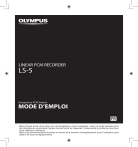
Lien public mis à jour
Le lien public vers votre chat a été mis à jour.